| CATEGORII DOCUMENTE |
Generalitati
Introducere
Carlson X-Port este un utilitar pentru transferul si editarea datelor, dezvoltat pentru a ajuta in procesarea fisierelor de date. Permite ajustarea datelor brute, procesarea coordonatelor ,si contine numeroase utilitati pentru conversia coordonatelor si a datelor si pentru comunicarea cu toate platformele de colectare de date
Acest program citeste sau creeaza un fiser de date brute (.RW5) care contine linii de date (inregistrari) care pot fi asemanate cu cele din carnetul unui topograf. Puteti specifica coordonate de puncte, informatii despre lucrare, notitie, si unghiurile si distantele that make up traverse or sideshots records.[[ care formeaza inregistrarile de drumuire sau de puncte radiate ]]. Dupa ce datele brute au fost create sau citite, pot fi procesate/reduse la coordonate care sunt salvate in fisierul curent de coordonate (fisierul CRD)
Extensia fisierelor brute (raw) ale lui Carlson X-Port este RW5.
Cand porniti programul este afisat un spatiu gol de editare. Puteti alege mai multe optiuni din meniul File pentru a incepe. Pentru a schimba fisierul de coordonate curente, alegeti comenzile Open sau New Coordinate File. Fiecare linie a tabelului reprezinta o inregistrare. Sunt 15 tipuri de inregistrari. Tipul inregistrarilor este aratat in prima coloana. Tipuri diferite de inregistrari folosesc un numar diferit de coloane. De ori cate ori tipul de date inregistrate se schimba intre linii, la tabel este adaugat un titlu care descrie fiecare coloana de date din liniile care il urmeaza. In acest capitol in sectiunea Formatul fisierelor Raw se afla lista completa a codurilor de titlu si a titlurilor de camp
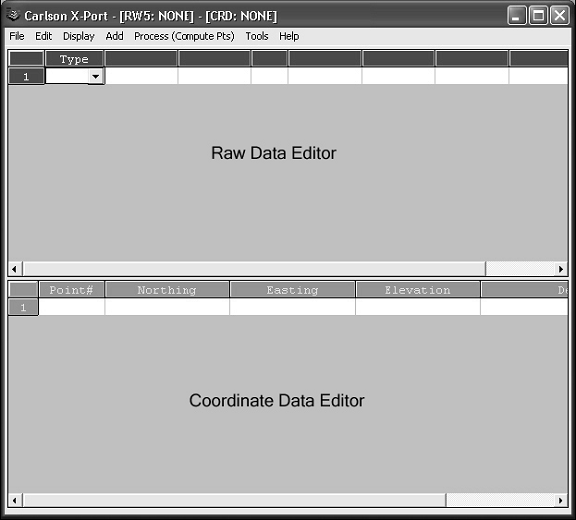
Colectoare de date
Transferul de date este suportat pentru urmatoarele colectoare de date:
1. Carlson SurvCE & SurvStar
2. C&G Field
3. Sokkia SDR33 & G2
4. Leica
5. Topcon 210/310/220/GPT2000
6. Nikon
7. SMI
8. Geodimeter
9. TDS
Date brute (raw)
Editarea datelor raw suporta importarea urmatoarelor formate:
1. Carlson
2. C&G
3. CAiCE (formatul Caltran)
4. AutoDesk Fieldbook
5. Geodimeter
6. Leica
7. Nikon
8. SMI
9. Sokkia/SDR
10. TDS
1. CAiCE (formatul Caltran)
2. AutoDesk Fieldbook
3. Sokkia/SDR
Editarea coordonatelor suporta importul urmatoarelor formate:
1. Text/ASCII (formatele cele mai uzuale)
2. Geodimeter
3. Leica
4. Sokkia/SDR
5. TDS
Editarea coordonatelor suporta exportul urmatoarelor formate:
1. Text/ASCII (formatele cele mai uzuale)
2. Geodimeter
3. Leica
4. TDS
Sunt suportate urmatoarele metode de ajustare ale masuratorilor:
1. Angle Balance - [[ Ajustarea unghiurilor ]]
2. Compass
3. Crandall
4. Transit
5. Least Squares (Metoda lineara, nu suporta date redundante)
6. Network Least Squares (Optional) Metoda celor mai mici patrate ]]
Deschide orice fisier continand date brute (*.RW5) si afiseaza data in editorul de date.
Creeaza si deschide in fisier gol de date raw (*.RW5) pentru editare.
Salveaza fisierul existent de date raw (*.RW5) in locatia sa curenta. Daca fisierul curent nu a fost salvat ca rezultat al folosirii functiei "New RW5 File", utilizatorului i se vor cere numele si locatia fisierului inaintea salvarii.
Permite utilizatorului sa salveze fisierul curent de date brute(raw) (*.RW5) cu un nume nou, sau intr-o locatie diferita. Fisierul curent de date brute va fi salvat iar fisierul original se va inchide si va continua sa ramana in locatia sa curenta.
Deschide orice fisier Carlson de coordonate (*.CRD) si afiseaza datele in editorul de fisiere de coordonate.
Creeaza si deschide un fisier gol de coordonate (*.CRD) pentru editare.
Salveaza fisierul existent de coordonate (*CRD) in locatia sa curenta. Daca fisierul curent nu a fost salvat ca rezultat al folosirii functiei "New CRD File", utilizatorului i se vor cere numele si locatia fisierului inaintea salvarii.
Permite utilizatorului sa salveze fisierul curent de coordonate (*.CRD) cu un nume nou, sau intr-o locatie diferita. Fisierul curent de coordonate va fi salvat iar fisierul original se va inchide si va continua sa ramana in locatia sa curenta.
Deschide editorul de text Carlson si permite utilizatorului sa tipareasca datele brute
Deschide editorul de text Carlson si permite utilizatorului sa tipareasca datele coordonatelor
Aceasta functie permite utilizatorului sa specifice parametrii de tiparire
Use Degree Symbol - Aceasta optiune va permite sa alegeti intre folosirea cercului ca simbol pentru grade sau litera "d". Litera "d" poate fi folosita pentru imprimante care nu pot tipari cercul pentru grade.
Use Page Numbers - Aceasta optiune adauga un numar de pagina la sfarsitul fiecarei pagini a raportului.
Lines/Page - Aceasta optiune specifica numarul de linii pe pagina.
Left Margin - Aceasta otiune specifica marginea din stanga a rapotului.
Top Margin - Aceasta otiune specifica marginea de sus a rapotului.
Bottom Margin - Aceasta otiune specifica marginea de jos a rapotului.
Text Size - Aceasta optiune specifica marimea textului.
Acest item din meniu va inchide programul Carlson X-Port. Daca un fisier nu a fost salvat, utilizatorul va fi anuntat si il va putea salva la iesirea din program.
Cauta un text in fisierul de date brute (*.RW5).
Find in CRD File
Cauta un text in fisierul de coordonate (*.CRD).
Cauta un text in fisierul de date brute (*.RW5) si il inlocuieste intotdeauna sau o singura data cu un alt text specificat de utilizator.
Cauta un text in fisierul de coorodonate (*.CRD) si il inlocuieste intotdeauna sau o singura data cu un alt text specificat de utilizator.
Aceasta functie va sterge o intreaga linie de date. Celula curenta selectata de utilizator va determina care linie va fi stearsa.
Aceasta functie permite utilizatorului sa inlature data din celula selectata si sa o plaseze in clipboardul windows.
Aceasta functie va copia continutul celulei selectate in clipboardul windows.
Aceasta funcite permite utilizatorului sa transfere in celula curenta orice date care au fost copiate in clipboardul windows.
Afiseaza unghiul vertical.
Afiseaza unghiuri zenitale.
Afiseaza diferenta de inaltime intre punctul ocupat si punctul masurat, fara a lua in considerare inaltimea intrumentului sau a tintei. Diferenta afisata este bazata numai pe distanta redusa la orizont si unghiul zenital.
Inlatura din datele afisate coloana cercului vertical.
Afiseaza distantele inclinate.
Afiseaza distantele orizontale.
Puteti adauga inregistrari apasand tasta Insert, apasand tasta sageata in jos din ultima linie a tabelului, sau alegand una din inregistrarile din meniul Add al editorului de date brute (Raw Editor)
Tipurile de inregistrari
Introduce o traverse record [[ inregistrare de viza inainte sau drumuire ? ]] in fiserul de date brute (*.RW5). Cand este procesata aceasta inregistrare calculeaza si salveaza coordonatele punctului vizat inainte. De asemenea schimba configuratia, facand punctul vizat inainte sa fie urmatorul punct ocupat iar punctul curent sa fie urmatorul punct vizat inapoi. Diferitele moduri pentru unghiuri sunt : NE pentru orientarea nord-est, SE pentru orientarea sud-est, SW pentru sud-vest, NW pentru nord-vest, AZ pentru azimut, AL for angle left, AR for angle right, DL for deflection angle left, DR for deflection angle right, and GN for gons. [[ AL pentru unghiul in stanga, AR pentru unghiul in dreapta, DL pentru unghiul de deflectie in stanga, DR pentru unghiul de deflectie in dreapta, si GN pentru goni ]] Pentru a alege codul unghiului alegeti sageata Code si alegeti din lista. Unghiurile orizontale si verticale trebuie introduse ca dd.mmss. De exemplu 45.2305 inseamna 45 de grade, 23 de minute si 5 secunde. Unghiul vertical poate fi afisat ca unghi vertical ( 0 grade la orizontala) , unghi zenital (90 de grade la orizontala), sau ca diferenta de nivel. Modul penru unghiul vertical este setat in meniul Display al editorului de date brute (Raw Editor). Modul pentru distante este de asemenea setat in meniul Display, ca distante inclinate sau ca distante orizontale. Campul pentru descriere este folosit ca descriere pentru punctul de viza inainte.
Elementele acestei inregistrari includ :
Punctul ocupat (OcPt)
Punctul vizat (FsPt)
Tipul de unghi - NE, SE, SW,
NW, AZ, AR,
Valoare unghiului orizontal in dd.mmss (HorzAngle)
Distanta (SlopeDist sau HorzDist)
Unghiul verical in dd.mmss sau valoarea diferentei de nivel (ZenithAng, VertAng sau ElevDiff)
Descrierea
Introduce o inregistrare de punct radiat in fisierul de date brute (*RW5). Aceasta inregistrare este la fel ca inregistrarea de viza inainte dar nu schimba configuratia.
Elementele acestei inregistrari includ:
Punctul ocupat (OcPt)
Punctul vizat (FsPt)
Tipul de unghi - NE, SE, SW,
NW, AZ, AR,
Valoare unghiului orizontal in dd.mmss (HorzAngle)
Distanta (SlopeDist sau HorzDist)
Unghiul verical in dd.mmss sau unghiul diferentei de nivel (ZenithAng, VertAng sau ElevDiff)
Descrierea
Introduce o inregistrare de viza inapoi (BK) in fisierul de date brute(*.RW5). Aceasta inregistrare trebuie sa fie inaintea oricarei alte inregistrari de puncte radiate sau puncte vizate inainte care folosesc aceasta configuratie. Daca un punct de viza inapoi nu este introdus, comanda masoara unghiurile folosind azimutul de viza inapoi. Set Azimuth este valoarea citita pe cerc a instrumentului cand se vizeaza punctul inapoi. Un Set Azimuth are valoarea 0 in mod obisnuit.
Punctul ocupat (OcPt)
Punctul vizat inapoi (BsPt)
Azimutul inapoi in dd.mmss (Azi)
Setarea azimutului in dd.mmss (SetAzi)
Instrument Height (Inaltimea Instrumentului)
Introduce o inregistrare despre inaltimea instruentului (HI) in fisierul de date brute (*.RW5). Cand fisierul va fi deschis cu un editor de text, va afisa aceasta valoare ca "LS".
Aceasta inregistrare seteaza inaltimile intrumentului si ale jaloanelor folosite pentru calculul cotelor. Aceasta inregistrare trebuie sa fie inaintea oricarei inregistrari de viza inainte sau de puncte radiate care doriti sa contina si cote.
Elementele acestei inregistrari sunt:
Inaltimea instrumentului (InstHt)
Inaltimea tintei (RodHt)
Introduce o inregistrare de cota (Z) in fisierul de date brute (*.RW5).
Elementele acestei inregistrari includ:
Punctul (PntID)
Cota
Introduce o inregistrare GPS in fisierul de date brute (*.RW5).
Elementele acestei inregistrari includ:
Punctul (PntID)
Latitidinea in dd.mmss
Longitudinea in dd.mmss (Negativa pentru Vest)
WGS84 Ellipsoid Elevation (Elevation)
Descrierea (Desc)
Note
Introduce o inregistrare de nota descriptiva (DS) in fisierul de date brute (*.RW5). Nota descriptiva este o nota aditionala care apare in editorul de tabel si in datele tiparite. Aceasta nota nu este folosita la procesare
Elementele acestei inregistrari includ:
Nota
Point (To RW5 File)
Introduce in punct de coordonate cunoscute (PT) in fisierul de date brute (*.RW5).Cand acest fisier este afisat cu un editor de text, aceasta inregistrarea va aparea ca "SP". In timpul procesarii datele acestea sunt salvate ca un punct in fisierul de cordonate.
Elementele acestei inregistrari includ:
Punctul (PntID)
Orientarea spre Nord
Orientarea spre Est
Cota
Descrierea
Point (To CRD File)
Introduce o inregistrare de coordonate cunoscute in fisierul de coordonate (*.CRD).
Elemente ale acestei inregistrari includ:
Punctul (PntID)
Orientarea spre Nord
Orientarea spre Est
Cota
Descrierea
Reference Azimuth (Network Least Squares Only)
Introduce o inregistrare de azimut cunoscuta (AZ) in format dd.mmss intre doua puncte din fisierul de date brute (*.RW5). Acest azimut va fi salvat si ajustat in timpul Network Least Squares reduction process [[ folosirii metodei celor mai mici patrate ]]
Elementele acestei inregistrari includ:
Punctul ocupat (OcPt)
Punctul vizat inainte (FsPt)
Azimutul cunoscut (Azi)
Control Standard Error (Network Least Squares Only)
Introduce o inregistrare a Erorii de Control Standard (CSE) in fisierul de date brute (*.RW5). Aceasta inregistrare trebuie sa contina valori in toate campurile. Aceasta
inregistrare va fi folosita in locul controlului normal al erorilor standard pentru toate inregistrarile de puncte care urmeaza
Daca doriti sa pastrati fixa o valoare de coordonate, folositi semnul " ! " pentru eroarea standard.
Daca doriti sa permiteti inregistrarii de coordonate sa se schimbe liber folositi semnul " # ".
Daca introduceti o eroare standard mica, valorile vor fi mai semnificative decat daca introduceti o eroare standard mare
O valoare zero introdusa pentru inregistrarea de azimuth, nu va permite azimutului sa se schimbe in timpul ajustarii.
Pentru a reveni la setarile normale ale proiectului introduceti semnul " * "
Elementele acestei inregistrari includ:
Orientarea spre nord
Orientarea spre est
Cota
Azimutul in secunde (Azimuth(sec))
Erorile standard in Orientarea spre est, spre nord si cota, reflecta acuratetea inregistrarilor de coordonate care urmeaza acestei inregistrari.
"Azimuth(sec)" este eroarea standard pentru inregistrarile de orientare/azimut (directie) in secunde. De exemplu puteti introduce inregistrari Reference Azimuth, bazate pe date cunoscute din observatii Solar sau Polaris. Aceasta eroare standard controleaza aceste inregistrari
Setup Standard Error(Network Least Squares Only)
Introduce o inregistrare a Erorii Standard de Configurare(SSE) in fisierul de date brute(*.RW5). Aceasta inregistrare trebuie sa contina valori in toate campurile. Aceasta inregistrare va inlocui configuratia initiala a erorilor standard pentru toate inregistrarile care urmeaza si care contin punct de statie, punct vizat inapoi, inaltimea intrumentului sau inaltimea tintei.
Daca doriti sa pastrati fixa o valoare de coorodnate, folositi semnul " ! " pentru eroarea standard.
Daca doriti sa permiteti inregistrarii de coordonate sa se schimbe liber folositi semnul " # ".
Daca introduceti o eroare standard mica, valorile vor fi mai semnificative decat daca introduceti o eroare standard mare
O valoare zero introdusa pentru inregistrarea de azimuth, nu va permite azimutului sa se schimbe in timpul ajustarii.
Pentru a reveni la setarile normale ale proiectului introduceti semnul " * "
Elementele acestei inregistrari includ :
Eroarea de centrare a tintei (Rod Ctr). Aceasta valoare reflecta cat de precis se poate pune prisma pe punct
Eroarea de centrare a instrumentului (Inst Ctr). Aceasta valoarea reflecta cat de precis e asezat intrumentul pe punct.
Eroarea standard de inaltime a instrumentului (Inst Hgt). Aceasta valoare reprezinta precizia masurarii inaltimii intrumentului
Eroarea standard a inaltimii tintei (Rod Hgt) reprezinta cat de precis puteti masura inaltimea tintei/jalonului.
Measurement Standard Error(Network Least Squares Only)
Introduce o inregistrare a Erorii Standard de Masurare(MSE) in fisierul de date brute(*.RW5). Aceasta inregistrare trebuie sa contina valori in toate campurile. Aceasta inregistrare va inlocui configuratia initiala a erorilor standard pentru toate inregistrarile care urmeaza si care contin cercul orizontal, cercul vertical sau date despre distante.
Daca doriti sa pastrati fixa o valoare de coorodnate, folositi semnul " ! " pentru eroarea standard.
Daca doriti sa permiteti inregistrarii de coordonate sa se schimbe liber, folositi semnul " # ".
Daca introduceti o eroare standard mica, valorile vor fi mai semnificative decat daca introduceti o eroare standard mare
O valoare zero introdusa pentru inregistrarea de azimuth, nu va permite azimutului sa se schimbe in timpul ajustarii.
Pentru a reveni la setarile normale ale proiectului introduceti semnul " * "
Elementele acestei inregistrari includ:
Eroarea de Citire Orizontala(HA Rd(sec)) si Eroarea de Citire Verticala (VA Rd(sec)). Aceste valori reprezinta erorile de citire ale statiei totale in secunde. Daca aveti un teodolit cu 10 secunde, introduceti o eroare de citire de 10 secunde.
Eroarea de Vizare Orizontala (HA Pt(sec)) si Eroarea de Vizare Vericala (VA Pt(sec)). Aceste valori reprezinta acuratetea cu care operatorul intrumentului poate viza tinta. De exemplu tinta poate fi vazuta mai sus in timpul verii din cauza aerului care se ridica, sau cand se vizeaza o prisma pe un jalon in loc de o tinta montata pe trepied, sau cand se vizeaza automat deoarece intrumentele automate vizeaza mai putin precis decat daca se vizeaza manual.
Eroarea standard de distanta (Distance). Aceasta valoare reprezinta eroarea statiei totale la citirea distantelor
Eroarea standard a Distantei PPM (Dist PPM). Aceasta valoare reprezinta eroarea standard a distantei in parti pe milion
Meniul Process (Compute Points)
Comenzile din meniul Process(Compute Points), ofera diverse metode de a procesa fisierul raw si pentru a salva punctele calculate in fisierul de coorodnate. Tipurile diferite sunt descrise separat pentru fiecare ajustare.
No Adjust (Fara ajustari)
Aceasta comanda proceseaza fisierul raw si salveaza coordonatele calculate in fisierul de coordonate. Numele No Adjust (Fara Ajustare) inseamna ca nici o ajustare de unghiuri sau de viza inainte nu va fi aplicata.

Casuta de dialog de mai sus permite urmatoarele optiuni :
Report SideShots - Aceasta optiune specifica daca se va include data despre punctele radiate in raport
Correct for Earth Curvature - Ajusteaza punctele calculate tinand seama de curbura pamantului. De obicei aceasta corectie este mica si modifica mai mult cotele decat unghiurile orizontale
Scale Factor - Acest factor este multiplicat de distanta inclinata pentru inregistrarile de viza inainte si de puncte radiate
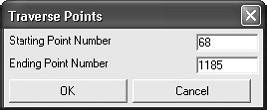 Dupa ce selectati OK in prima casuta de dialog, va
apare o casuta de dialog pentru punctele de drumuire (Traverse Points).
Introduceti numerele punctelor de inceput si de final.
Dupa ce selectati OK in prima casuta de dialog, va
apare o casuta de dialog pentru punctele de drumuire (Traverse Points).
Introduceti numerele punctelor de inceput si de final.
Aceasta comanda citeste fisierul raw si seteaza configuratia initala pentru aceste puncte introduse, care sunt folosite pentru a calcula inchiderea. Diferenta intre punctul de final si punctul de inchidere de referinta reprezinta eroarea de inchidere. Suma distantelor intre punctele de drumuire de la punctul de start pana la punctul de final este folosita ca distanta totala acoperita.
Dupa ce alegeti OK din a doua casuta de dialog, programul incepe sa proceseze fisierul raw de la prima inregistrare in jos. Resultatul apare in afisajul standard de raport, care poate fi salvat, printat sau desenat.
Angle Balance (Corectia unghiurilor)
Aceasta comanda de procesare aplica o corectie de unghi liniilor de drumuire cand se calculeaza coordonatele. Aceasta comanda afiseaza inital aceasi casuta de dialog ca si metoda No Adjust
O casuta de dialog aditionala este afisata.
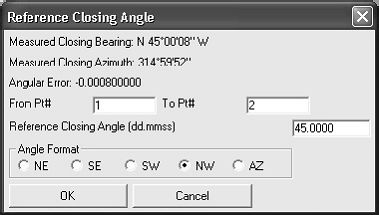
Corectia de unghi imparte eroarea unghiulara la numarul liniilor de drumuire si ajusteaza unghiul fiecarei linii cu acea valoare. Eroarea unghiulara este diferenta intre rezultatele corectiei unghiurilor si un unghi de referinta. Rezultatele corectiei unghiurilor sunt specificate ca o inregistrare de tipul AB sau CL+AB in fisierul raw. Unghiul rezultat din corectie este calculat ca unghiul de la punctul ocupat la punctul vizat inainte. Unghiul de
referinta poate fi specificat ca o orientare, un azimut sau doua puncte in casuta de dialog. Raportul corectiei unghiurilor afiseaza punctele neajustate, inchiderea neajustata, eroarea unghiulara, punctele ajustate si inchiderea ajustata. De obicei dar nu intotdeauna aplicarea corectiei unghiurilor imbunatateste inchiderea drumuirii.
Compass, Crandall, Transit, Least Squares
Aceste comenzi de procesare aplica regula selectata : Compass, Crandall, Transit sau Least Squares liniilor de drumuire pentru calcularea coordonatelor. Casuta de dialog e aceasi pentru toate metodele.
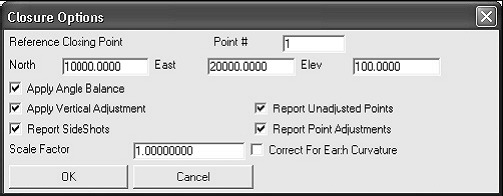
Reference Closing Point - In acest camp se introduc numerele punctelor si cooronatele cu care trebuie comparat punctul de inchidere a drumuirii.
Apply Angle balance - Aplica metoda corectiei unghiulare liniilor de drumuire pentru calculul coorodnatelor.
Apply Vertical Adjustment - Ajusteaza cotele drumuirii.
Report SideShots - Aceasta optiune specifica daca raportul sa includa sau nu date despre punctele radiate
Report Unadjusted Points - Include punctele neajustate in raport.
Report Point Adjustments - Raporteaza ajustarea pentru fiecare punct.
Correct for Earth Curvature - Ajusteaza punctele calculate tinand seama de curbura pamantului. De obicei aceasta corectie e mica si afecteaza mai mult cotele decat orizontala
Scale factor - Acest factor este inmultit cu distanta inclinata pentru inregistrarile de drumuire si de puncte radiate.
Dupa ce comanda ajusteaza drumuirea, recalculeaza si punctele radiate. Eroarea de inchidere este calculata ca fiind diferenta dintre punctul de inchidere calculat si un punct de referinta. Inchiderea calculata este specificata ca o inregistrare de tipul CL sau CL+AB in fisierul raw. Daca in fisier nu se gaseste nici o inregistrare de tip CL, atunci comanda intreaba utilizatorul ce drumuire sa fie folosita pentru inchidere. Punctul vizat inainte este folosit pentru coordonatele de inchidere. Punctul de referinta poate fi specificat prin numar de punct sau prin introducerea orientarii spre nord, spre est si a cotei. Rezultatele procesarii arata punctele neajustate, eroare de inchidere, ajustarile pentru fiecare punct de drumuire, si punctele ajustate.
Network Least Squares [[ metoda celor mai mici patrate ]]
Programul de ajustare Network Least Squares (NLSA) va efectua o ajustare matematic riguroasa cu metoda celor mai mici patrate, si o analiza statistica a datelor brute de drumuire.
Programul NLSA va ajusta simultan o retea de drumuiri interconectate, with any amount of redundancy [[ cu oricat de multe verificari suplimentare. ]] Datele brute pot contine orice combinatie de masuratori de drumuiri (unghiuri si distante), triangulatii (numai unghiuri) and trilateration ( numai distante). Poate de asemenea sa calculeze resectii, unde orice combinatie de distante si unghiuri pot fi masurate dintr-un punct necunoscut vizand puncte cunoscute (puncte localizate in drumuire). Nu e nevoie ca datele brute sa fie intr-un format linear iar drumuirile individiale nu trebuie definite folosind coduri speciale. Toate masuratorile vor fi folosite pentru ajustare.
Programul NLSA poate ajusta drumuiri 2D sau 3D precum si drumuiri 3D care contin unele date 2D. Daca aveti Vertical Adjustment ON in setarile proiectului, cotele vor fi calculate si ajustate numai daca exista suficienta informatie in fisierul raw pentru aceasta. Ajustarea cu metoda celor mai mici patrate este folosita pentru cote si pentru unghiuri. Pentru a calcula cotele inregistrarea instrumentului trebuie sa contina HI, iar inregistrarea vizei inainte trebuie sa contina inaltimea prismei, distanta inclinata si unghiul vertical.
O valoare de 0.0 (zero) pentru HI sau pentru ROD HEIGHT (inaltimea prismei) este valida (numai cand campul e lasat gol va fi considerata o masuratoare 2D). O drumuire 3D trebuie de asemenea sa aiba un control adecvat al cotelor pentru a putea fi procesate. Controlul cotelor poate fi obtinut din fisierul de Control, inregistrarile de coordonate din fisierul raw sau inregistrarile de cote din fisierul raw.
Programul NLSA poate de asemenea sa reduca masuratorile la coordonate plane in sistemele de coordonate NAD83 sau in NAD 27. Un factor de retea este calculat pentru fiecare linie in timpul reducerii. Factorul de cota este calculat pentru fiecare linie daca datele sunt 3D. Daca datele brute(raw) sunt de tip 2D, atunci utilizatorul are optiunea de a defini o cota pentru proiect, pentru a fi folosita in calculul factorului de cota
Un rapot statistic complet continand rezultatele ajustarii prin metoda celor mai mici patrate este produs. Coordonatele vor fi scrise in fisierul curent de coordonate (*.CRD).
Desi NLSA nu afiseaza mesajul standard "Error of Closure" (Eroare de Inchidere), totusi produce informatii statistice care permit evaluare mai eficienta a drumuirii si a preciziei masuratorii.
Fisiere de date brute (raw)
Programul NLSA proceseaza fisiere brute Carlson (fisiere raw) (*.RW5). Masuratorile, coordonatele, cotele si orientarile (Brg/Az) vor fi recunoscute. Inregistrarile de factori de scala nu vor fi procesate deoarece softwareul ii calculeaza automat.
Inregistrari ale Erorilor Standard in fisierul raw
Desi puteti seta erorile standard pentru diverse tipuri de masuratori in setarile proiectului, erorile standard pot fi puse si direct in fisierul de date brute (raw). Puteti adauga inregistrari de Erori Standard selectand meniul "Add", apoi selectand unul din tipurile standard de erori. (Vedeti sectiunea "Meniul Add" a acestui document pentru o descriere completa a erorilor standard disponibile).
Daca nu aveti erori standard definite in fisierul de date brute (raw), erorile standard din setarile proiectului vor fi aplicate intregului fisier.
Importarea Inregistrarilor de Coordonate in fisierul raw
Se pot adauga coordonate de puncte in fisierul raw. Sub meniul "Add", selectati "Point(To RW5 file)".
Aceasta functie va permite sa adaugati puncte de control si sa le atribuiti valori pentru Eroarea Standard de Coordonate, diferite de cele din setarile proiectului.
Pentru a procesa un fisier raw, trebuie sa aveti cel putin o inregistrare a unui punct cu coordonate in fisierul raw.
Daca introduceti puncte de control in fisierul raw, puteti de asemenea introduce inregistrari pentru erorile standard (a se vedea mai sus). Daca nu includeti o inregistrare SE , se va folosi eroarea standard introdusa in casuta de dialog de la setarile proiectului.
Network Least Squares Settings - Setari pentru metoda celor mai mici patrate
Casuta de dialog pentru setarile proiectului are patru componente : Coordinate System, Adjustment, Standard Errors si Output Options.
Coordinate System - Sistemul de coordonate
In componenta "Coordinate System" a setarilor pentru "Network Least Squares Settings" aveti urmatoarele optiuni.
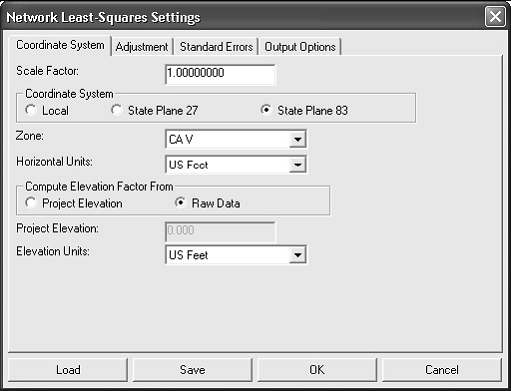
Coordinate System (Sistemul de coordonate) - puteti selecta Local ( sistemul de coordonate folosit), SPC 1983 (State Plane NAD83) , sau SPC 1927(State Plane NAD27).
Zone (Zona) - daca alegeti SPC 1983 sau SPC 1927 veti putea selecta statul si zona in care va aflati. Factorul de scala este calculat pentru fiecare linie masurata folosind metoda descrisa in sectiunea 4.2 a manualului NPAA - NOS NGS 5, "State Plane Coordinate System of 1983" de James E. Stem.
Horizontal Units (Unitati orizontale) - Aceasta se aplica la intrari si iesiri pentru valorile coordonatelor (metri, US feet sau International feet).
Compute Elevation Factor From (Calculeaza factorul de Cota Utilizand) - Cand selectati SPC 1983 sau PC 1927, pentru a calcula factorul de scala combinat pentru a
ajusta distantele la nivelul marii, veti avea de ales intre a introduce "Project Elevation" (Cota proiectului) sau a folosi cotele punctelor de coordonate calculate. Daca reduceti o retea 2D veti dori sa selectati "Project Elevation" deoarece nici unul din punctele calculate nu are cote. Pentru cele mai multe proiecte topografice este suficient a se folosi o cota aproximativa care poate fi obtinuta din Quad Sheet. Pentru retele 3D factorul de cota este calculat pentru fiecare linie individiala.
Adjustment - Ajustari
Aveti urmatoarele optiuni in componenta "Adjustment" a casutei de dialog "Network Least Squares" :
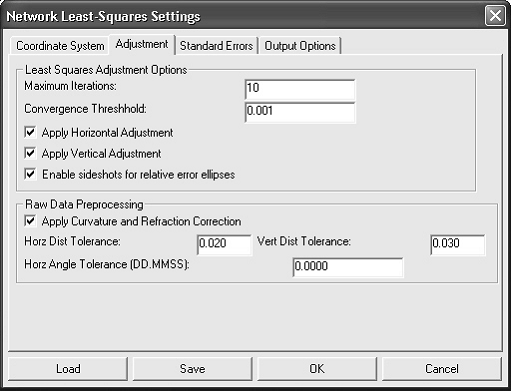
Optiuni:
Maximum Iterations - Numarul maxim de repetari permis pentru convergenta.
Convergence threshold - Procesul se va opri cand corectiile de ajustare sunt mai mici decat aceasta valoare.
Apply Horizontal Adjustmen (Aplica ajustari orizontale) - Bifati casuta pentru ajustarea valorilor Nord/Est.
Apply Vertical Adjustment (Aplica ajustari vericale) - Bifati casuta pentru ajustarea cotelor.
Enable sideshots for relative error ellipses - Check box for sideshot relative error ellipses [[ Bifati casuta pentru elipsele de eroare relativa ale punctelor radiate ]]
Puteti ajusta datele orizontale si verticale, numai cele orizontale, numai cele verticale sau nici o ajustare.
Daca Vertical Adjustment nu e selectata, cotele nu vor fi calculate.
Raw Data Reprocessing (Reprocesarea datelor brute)
Apply Curvature and Refraction Corrections - Doriti sa aplicati corectiile de curnura si refractie ? Recomandam sa fie aplicate intotdeauna.
Horz.Dist Tolerance - Afiseaza o avertizare daca diferenta intre cea mai mare si cea mai mica componenta de distanta orizontala depaseste aceasta valoare
Vert.Dist Tolerance - Afiseaza o avertizare daca diferenta intre cea mai mare si cea mai mica componenta de diferenta de cota depaseste aceasta valoare.
Horz.Angle Tolerance - Afiseaza o avertizare daca diferenta intre cel mai mare si cel mai mic unghi orizontal depaseste aceasta valoare
Cand mai multe unghiuri si distante sunt masurate fata de un punct, un singur unghi mediu, o componenta de distanta orizontala, si o componenta de diferenta de cota vor fi calculate pentru a fi folosite in metoda celor mai mici patrate. Puteti seta tolerantele in asa fel incat sa fiti avertizati daca un unghi sau o distanta depaseste aceste valori. Avertizarile privind tolerantele vor fi afisate in raport dupa procesarea datelor.
Standard Errors - Erorile Standard
Erorile standard sunt erori realiste care sunt de asteptat sa apara in functie de echipament si modul de executie al masuratorilor. De exemplu daca folositi un teodolit cu eroare de 5 secunde, va puteti astepta ca unghiurile sa fie masurate cu +/- 5 secunde (eroare de citire). Urmatoarele optiuni sunt prezente in componenta "Standard Errors" a casutei de dialog "Network Least Squares Settings".
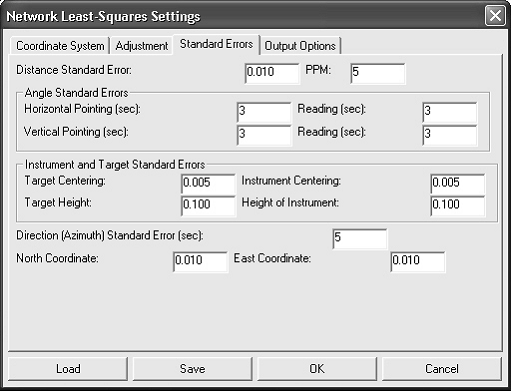
Distance Standard Error - Precizia masurarii distantelor obtinuta din specificatiile EDM.
PPM - Parti pe milion obtinute din specificatiile EDM.
Horizontal Pointing (sec) - Conditiile atmosferice, intrumentele optice, experienta si grija operatorului intrumentului.
Horizontal Reading (sec) - Precizia masurarii unghiurilor orizontale obtinuta din specificatiile intrumentului
Vertical Pointing (sec) - Conditiile atmosferice, intrumentele optice, experienta si grija operatorului intrumentului.
Vertical Reading (sec) - Precizia masurarii unghiurilor verticale obtinuta din specificatiile intrumentului.
Target Centering - Cat de precis a fost asezata prisma pe punct ?
Intrument Centering - Cat de precis a fost asezat instrumentul pe punct ?
Target Height - Cat de precis a fost masurata inaltimea tintei ?
Instrument Height - Cate de precis a fost masurata inaltimea instrumentului ?
Direction(Azimuth) Standard Error(sec) - Cat de precise sunt inregistrarile de orientare/azimut ?
North Coordinate, East Coordinate - Cat de precise sunt inregristrarile coordonatelor orizontale ?
Setarile pentru distanta, citirea unghiurilor (verticale si orizontale) si setarile PPM ar trebui sa se bazeze pe echipamentul folosit. Verificati specificatiile publicate pentru statia totala folosita.
Metodele de masurare trebuie de asemenea luate in considerare la setarea erorilor standard. De exemplu puteti seta eroarea de vizare a tintei mai mare cand vizati o prisma tinuta decat atunci cand vizati o prisma asezata pe un trepied.
Setarile din aceasta casuta de dialog vor fi folosite pentru setarile initiale ale proiectului. Aceste setari pot fi modificate pentru masuratori specifice plasand inregistrari SE (Standard Error) direct in fisierul de date brute (raw).
Daca raportul generat dupa procesarea datelor arata ca aveti Standard Residuals (Reziduuri Standard) mari pentru o valoare a unei masuratoari particulare, atunci se poate ca sa fi selectat erori standard mai mici decat intrumentul si metodele dumneavoastra pot obtine. (Vedeti explicarea fisierului de raport)
Output Options - Optiuni de afisare
Urmatoarele optiuni sunt prezente in componenta "Output Options" a casutei de dialog "Network Least Squares Settings". Aceste setari sunt aplicate afisarii datelor din fisierul de raport si cel de coordonate.
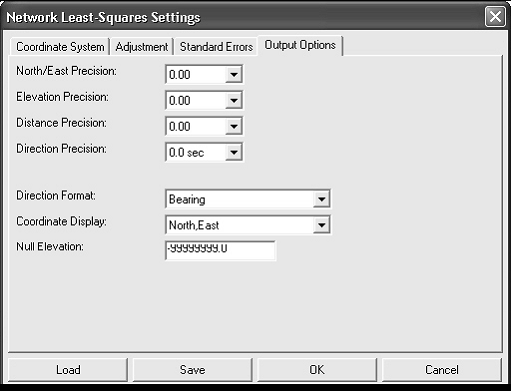
North/East Precision (Precizia orientarii Nord/Est) - Selectati cat de multe cifre doriti sa vedeti dupa virgula.
Elevation Precision (Pecizia pentru cote) - Selectati cat de multe cifre doriti sa vedeti dupa virgula.
Distance Precision (Precizia pentru distante) - Selectati cat de multe cifre doriti sa vedeti dupa virgula.
Direction Precision - Afisarea unghiurilor cu precizie de secunde, zecimi de secunde sau sutimi de secunde pentru directii (Azimuturi sau orientari).
Direction Format - Formatul directiilor, directiile raportate pot fi afisate ca orientari sau azimut
Coordinate display - Coordonatele raportate pot fi afisate ca Nord-Est sau Est-Nord.
Null Elevation - Valoarea care sa fie afisata pentru cotele care nu au fost calculate
Coordinate File Output - Coordonatele scrise in fisier
Coordonatele calculate vor fi scrise direct in fisierul curent de coordonate.
Daca puncte cu coordonate exista deja in fisierul de coordonate, li se vor aplica noile valori ale coordonatelor
Process Network
Daca apar probleme la reducere, vor apare mesaje de eroare care va vor ajuta sa le rezolvati.
Datele sunt preprocesate pentru a calcula unghiurile si distantele medii pentru anumite seturi de masuratori. Pentru setarile date, toate unghiurile si distantele multiple de la un punct vor fi mediate inaintea ajustarii. Eroarea standard asa cum a fost setata in casuta de dialog "Project Settings" este eroarea standard pentru o singura masuratoare. Deoarece media mai multor masuratori e mai precisa decat o singura masuratoare, eroarea standard pentru masuratoarea mediata este calculata
In timpul preprocesarii, valori aproximative de coordonate vor fi calculate pentru fiecare punct. Aceasta ajuta utilizatorul care nu mai trebuie sa aiba o lista de coordonate aproximative inaintea procesarii.
Punctele radiate sunt separate de datele brute si sunt procesate dupa ajustare.
Daca datele brute sunt procesate cu succes, un fisier de raport va fi afisat iar fisierul de coordonate va contine coordonatele ajustate.
Network Least Squares Results Dialog - Dialogul pentru afisarea rezultatelor metodei celor mai mici patrate
Odata ce ajustarea e completa, urmatoarea casuta de dialog va fi prezentata:
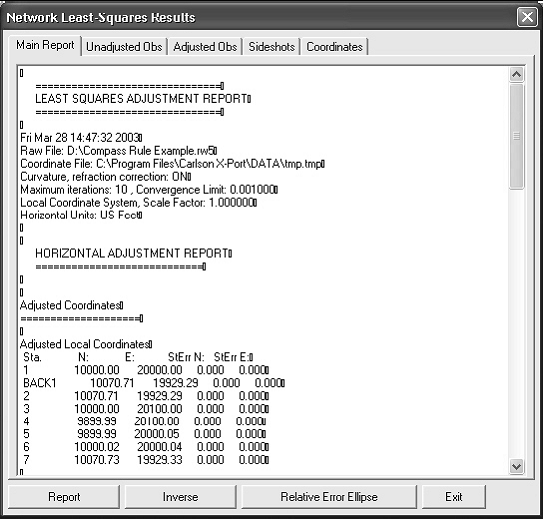
Inverse Button - Butonul "Inverse"
Acest buton se gaseste in fereastra principala. Ele este activ doar dupa ce o retea a fost procesata cu succes. Poate fi folosit pentru a obtine orientarea si distanta intre oricare doua puncte ale retelei. In plus deviatia standard a orientarii si distantei intre cele doua puncte este afisata. Aceasta informatie poate fi folosita pentru a determina precizia relativa intre oricare doua puncte ale retelei.
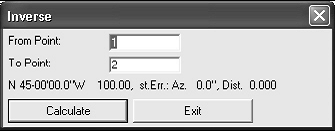
Daca aveti nevoie sa certificati tolerantele de pozitie ale unui borne, conform cu standardele ALTA, folositi aceasta functie pentru a determina aceste valori.
De exemplu daca trebuie sa certificati ca toate monumentele se incadreaza in tolerantele de pozitie de nu mai mult de 0.07 feet, folositi Inverse intre monumente in atatea combinatii cate considerati necesare si notati deviatiile standard ale distantelor. Daca nici una nu e mai mare de 0.07 feet ati indeplinit standardul.
Relative Error Ellipse - Elipsa erorii relative
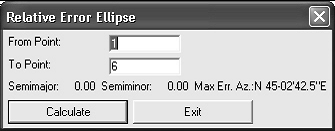
Report
Fisierul de raport va fi afisat intr-o fereastra text pentru a permite analiza datelor. Puteti sa il printati daca doriti o copie pe hartie.
Prima sectiune a raportului afiseaza setarile initiale folosite ultima data cand proiectul a fost ajustat.
A doua sectiune afiseaza mesajele de avertizare si de eroare generate in timpul preprocesarii datelor brute. Cele mai multe mesaje afisate vor fi avertizari cand mai multe unghiuri, distante orizontale si diferente de cota depasesc setarile de toleranta. Masuratoarea cea mai mica si cea mai mare si diferenta sunt afisate.
Observatiile Neajustate
Urmatoarele patru sectiuni listeaza masuratorile reduse si mediate care contribuie la retea. Cand mai multe masuratori sunt folosite, eroarea standard pentru masuratoarea mediata va fi calculata folosind formula mediei.
Prima din cele patru sectiuni este o lista de coordonate de control folosite in ajustarea retelei. Aceste coordonate au fost citite din fisierul de date brut (raw). Erorile standard pentru punctele de control sunt afisate.
A doua sectiune prezinta azimuturile si erorile standard de azimut folosite in ajustare. Azimuturile pot fi definite doar ca inregistrari de orientare in fisierul de date brute
A treia sectiune de masuratori arata distantele si erorile standard penrtu distante folosite pentru ajustare. Aceste distante sunt distante orizontale calculate din toate distantele inclinate si unghiurile verticale pentru acea linie, incluzand toate distantele de la viza inainte si viza inapoi. Setarile pentru eroarea standard folosite pentru a calcula eroarea
standard finala pentru distante includ : eroarea standard pentru distante, eroarea standard PPM, erorile standard de centrare a tintei si a instrumentului. Tehnicile si formulele folosite pentru a calcula erorile finale pentru distante sunt gasite in sectiunea 6.12 a manualului "Adjustment Computations, Statistics and Least Squares in Surveying and GIS" de Paul Wolf si Charles Ghilani.
A patra din cele patru sectiuni de masuratori afiseaza unghiurile si erorile standard pentru unghiuri folosite la ajustare. Aceste unghiuri reprezinta valoare media a unghiului pentru toate unghiurile multiple masurate. Setarile erorii standard folosita pentru a calcula eroara standard finala pentru unghiuri includ : eroarea standard de vizare, eroarea standard de citire, erorile standard de centrare a tintei si a instrumentului. Tehnicile si formulele folosite pentru a calcula erorile finale pentru unghiuri sunt gasite in sectiunea 6.2 a manualului "Adjustment Computations, Statistics and Least Squares in Surveying and GIS" de Paul Wolf si Charles Ghilani.
Coordonatele Ajustate
Daca ajustarea retelei e convergenta urmatoarea sectiune afiseaza o lista a coordonatelor finale ajustate si a erorii standard X, Y calculate. O interpretare a semnificatiei erorii standard X, Y este ca exista o probabilitate de 68% ca X, Y ajustate sa fie diferite cu eroare standard de valorile reale.
Urmatoarea sectiune afiseaza elipsele de eroare pentru coordonatele ajustate. Elipsa de eroare e o reprezentare mai corecta a erorii decat eroarea standard X, Y. Elipsele de eroare sunt calculate cu o probabilitate de 95%. Axul erorii de elipsa este mai mare decat eroare standard X,Y deoarece elipsele de eroare din acest raport sunt calculate cu un nivel de probabilitate de 95%. Directia axului maxim de eroare este in lungul axului mare. Directia axului minim de eroare este in lungul axului mic si este perpendicular pe semiaxul mare. Daca un punct este localizat din mai multe statii veti observa ca elipsa de eroare se apropie de un cerc.
Observatii ajustate
Urmatoarele trei sectiuni listeaza distanta orizontala, unghiul orizontal si azimutul ajustat. Pe langa aceste masuratori ajustate, reziduul standard si deviatia standard a masuratorii ajustate este afisata. Reziduul este definit ca diferenta intre masuratoarea ajustata si cea neajustata. Reziduule este unul dintre cele mai folositoare valori intuitive afisate in raport.
Reziduuri mari fata de standardele masuratorilor indica probleme cu datele de intrare.
Reziduul standard este o eroare standard impartita la deviatia standard calculata a masuratorii. Un reziduu standard de 1 indica ca masuratoarea ajustata este consistenta cu erorile standard definite pentru masuratori. Una sau mai multe masuratori care au reziduuri standard mari in comparatie cu restul reziduurilor standard reprezinta indicatii ale unei greseli in masuratori. Cand toate reziduurile standard sunt mari, e posibil sa existe o inconsitenta in erorile standard initiale folosite pentru ajustare. Cu alte cuvinte acestea sunt prea mici in relatie cu metodele de masuratoare folosite.
Deviatia standard a masuratorilor inseamna ca exista o probabilitate de 68% ca masuratorile ajustate sa fie la o diferenta de plus sau minus deviatia standard fata de valoarea reala
Statistici
Urmatoarea sectiune afiseaza unele date statistice despre ajustare, incluzand numarul de iteratii necesare pentru a obtine o solutie convergenta, gradele de libertate ale retelei, reference variance, the standard error of unit weight [[ influenta erorii standard de unitate ]], si rezultatele testului Chi-square.
Gradul de libertate este un indicator pentru cat de redundante sunt masuratorile.Gradul de libertate este definit ca fiind numarul de masuratori in exces fata de numarul de masuratori necesare pentru rezolvarea retelei.
The standard error of unit weight se refera la ajustarea generala si nu la o masuratoare individuala. O valoare de 1 arata ca rezultatele ajustarii sint consitente cu erorile standard definite initial. The reference variance is the standard error of unit weight squared.
Testul "chi-square" este un test privind calitatea ajustarii. Nu e un test absolut al acuratetei masuratorilor. Erorile standard initiale definite in casuta de dialog a setarilor proiectului sau folosind inregistrarea SE in fisierul raw sunt folosite pentru a determina semnificatia masuratorilor. Aceste erori standard pot fi de asemenea privite ca fiind niste estimari asupra a cat de bine au fost facute masuratorile. Testul chi-square testeaza daca rezultatele masuratorilor ajustate sunt consistente cu erorile standard initale. Daca schimbati erorile standard initiale si reprocesati masuratorile, rezultatele testului chi-square se vor schimba.
Punctele radiate
Urmatoare sectiune afiseaza punctele radiate ale retelei asa cum au fost calculate. Punctele radiate sunt scoase din ajustarea retelei in timpul procesului de preprocesare. Metoda celor mai mici patrate necesita mari resurse de calcul. Punctele radiate sunt filtrate pentru a minimiza resursele de calcul necesare pentru ajustarea unei retele mari. Ele sunt calculate de la punctele finale ajustate ale retelei. Rezultatele calculului punctelor radiate sunt aceleasi indiferent daca sunt reduse ca parte a procesului de ajustare sau sunt calculate din coordonatele finale ajustate.
Urmatoarea parte a raportulu afiseaza rezultatele ajustarii verticale. Ajustarile pe verticala si orizontala sunt procese diferite de ajustare cu metoda celor mai mici patrate. Atat timp cat exita masuratori verticale redundante, componeta verticala a retelei va fi de asemenea redusa si ajustata folosind metoda celor mai mici patrate.
Prima sectiune afiseaza punctele fixe de referinta folosite in ajustarea vericala. Aceste puncte sunt fixe si nu vor fi ajustate. Urmeaza lista punctelor care vor fi ajustate pe vertical. Urmatoarea sectiune afiseaza masuratorile folosite in ajustare. Masuratorile consista din diferenta de cota verticala intre puncte. Distantele dintre puncte sunt folosite pentru a determina marimea ajustarii verticale. Liniile mai lungi sunt ajustate mai putin decat liniile scurte.
RAPORTUL DE AJUSTARE PE VERTICALA CU METODA CELOR MAI MICI PATRATE
Urmatoarea sectiune afiseaza cotele ajustate si deviatiile standard calculate.Dupa sectiunea cu cotele ajustate urmeaza o sectiune care prezinta masuratorile finale ajustate ale diferentelor de cote si reziduurile lor. In final punctele radiate calculate sunt afisate.
State Plane Reduction Report File [[ Fisierul de raport al reducerii la orizont ]]
Cand se efectueaza reducerea la un sistem de coordonate plan, va exista informatie aditionala afisata in fisierul de raport.
Titlul raportului arata ca proiectul este redus in zona de est a Floridei folosind Sistemul de Coordonate Plane 1983. Titlul arata ca factorul de cota este calculat pe baza unei cote a proiectului de 20 de metri :
Tue Jul 16 21:25:34 2002
Input File: D:lsdatacgstarCGSTAR.RW5
Curvature, refraction correction: ON
Maximum iterations: 10 , Convergence Limit: 0.001000
1983 State Plane Coordinates, zone:0901 Florida East
Elevation factor computed from project elevation,5.000000.
Elevation Units: Meters
Horizontal Units: Meters
Primul afisaj al distantelor din sectiunea Unadjusted Observation - Masuratori Neajustate, a raportului arata distantele neajustate din teren:
Distances: 14 Observations
From Sta. To Sta. Ground Dist. StErr
Urmeaza o sectiune noua afisand unadjusted grid distances. The grid factor, [[ distantele neajustate ale retelei, Factorul de retea ]], factorul de cota, si factorul combinat folosite pentru a reduce distanta pe teren la grid distance sunt incluse in lista :
Grid Distances: 14 Observations
From Sta. To Sta. Grid Dist. Grid Factor Z Factor Combined Factor
In sectiunea coordonatelor ajustate a rapotului apare o sectiune noua care afiseaza latitidinea si longitudinea punctelor ajustate finale. In plus unghiul de convergenta, the grid factor, factorul de cota si factorul combinat sunt afisate pentru fiecare punct:
Adjusted Geographic Coordinates
Sta. Latitude Longitude Conv. Ang. Grid Factor Z Factor Combined Factor
1 25-54'18.04854'N 80-09'50.01222'W 000-21'55' 1.00002780 0.99999922 1.00002701
5 25-54'22.19238'N 80-09'59.38867'W 000-21'51' 1.00002726 0.99999922 1.00002647
2 25-54'24.71981'N 80-09'42.54113'W 000-21'58' 1.00002823 0.99999922 1.00002744
3 25-54'32.95530'N 80-09'49.80362'W 000-21'55' 1.00002781 0.99999922 1.00002702
4 25-54'32.25098'N 80-09'59.67503'W 000-21'51' 1.00002724 0.99999922 1.00002645
20 25-54'36.61787'N 80-09'52.45127'W 000-21'54' 1.00002765 0.99999922 1.00002687
21 25-54'39.78404'N 80-09'54.71776'W 000-21'53' 1.00002752 0.99999922 1.00002674
10 25-54'25.52242'N 80-09'56.51499'W 000-21'52' 1.00002742 0.99999922 1.00002664
11 25-54'24.81748'N 80-09'52.05512'W 000-21'54' 1.00002768 0.99999922 1.00002689
12 25-54'28.26890'N 80-09'49.39720'W 000-21'55' 1.00002783 0.99999922 1.00002705
Urmatoarea parte din raport este la fel ca si raportul continand Sistemul de Coordonate Local care urmeaza.
Exemplu de raport al Sistemului de Coordonate Local ajustat cu metoda celor mai mici patrate
LEAST SQUARES ADJUSTMENT REPORT
Tue Jul 16 21:03:16 2002
Input File: D:lsdatacgstarCGSTAR.CGR
Output File: D:lsdatacgstarCGSTAR.RPT
Curvature, refraction correction: ON
Maximum iterations: 10 , Convergence Limit: 0.001000
Local Coordinate System, Scale Factor: 1.000000
Horizontal Units: Meters
Warning, Angle spread exceeds tolerance.
Inst. at 1, Backsight 5, Foresight 2
Low Angle: 109-19'10', High Angle: 109-19'17', Difference: 000-00'07'
Warning, Angle spread exceeds tolerance.
Inst. at 2, Backsight 1, Foresight 6
Low Angle: 190-32'02', High Angle: 190-32'10', Difference: 000-00'08'
Warning, Angle spread exceeds tolerance.
Inst. at 2, Backsight 1, Foresight 3
Low Angle: 096-03'48', High Angle: 096-03'56', Difference: 000-00'08'
Warning, Angle spread exceeds tolerance.
Inst. at 3, Backsight 2, Foresight 4
Low Angle: 124-03'50', High Angle: 124-03'56', Difference: 000-00'06'
Warning, Angle spread exceeds tolerance.
Inst. at 5, Backsight 4, Foresight 10
Low Angle: 039-26'35', High Angle: 039-26'45', Difference: 000-00'10'
Warning, Angle spread exceeds tolerance.
Inst. at 10, Backsight 5, Foresight 11
Low Angle: 241-56'23', High Angle: 241-56'35', Difference: 000-00'12'
Warning, Angle spread exceeds tolerance.
Inst. at 11, Backsight 10, Foresight 12
Low Angle: 114-56'20', High Angle: 114-56'34', Difference: 000-00'14'
Warning, Angle spread exceeds tolerance.
Inst. at 12, Backsight 11, Foresight 3
Low Angle: 140-39'18', High Angle: 140-39'31', Difference: 000-00'13'
Warning, Angle spread exceeds tolerance.
Inst. at 5, Backsight 4, Foresight 1
Low Angle: 117-30'35', High Angle: 117-30'50', Difference: 000-00'15'
Warning, Vertical distance between 1 and 5 exceeds tolerance.
Low Vert. Distance: 7.492, High Vert. Distance: 7.523, Difference: 0.031
Warning, Horizontal distance between 2 and 3 exceeds tolerance.
Low Distance: 324.154, High Distance: 324.195, Difference: 0.042
Warning, Vertical distance between 2 and 3 exceeds tolerance.
Low Vert. Distance: 6.612, High Vert. Distance: 8.357, Difference: 1.745
Warning, Vertical distance between 3 and 4 exceeds tolerance.
Low Vert. Distance: 11.459, High Vert. Distance: 11.516, Difference: 0.057
Warning, Vertical distance between 4 and 5 exceeds tolerance.
Low Vert. Distance: 4.340, High Vert. Distance: 4.375, Difference: 0.035
Warning, Horizontal distance between 12 and 3 exceeds tolerance.
Low Distance: 144.641, High Distance: 144.661, Difference: 0.020
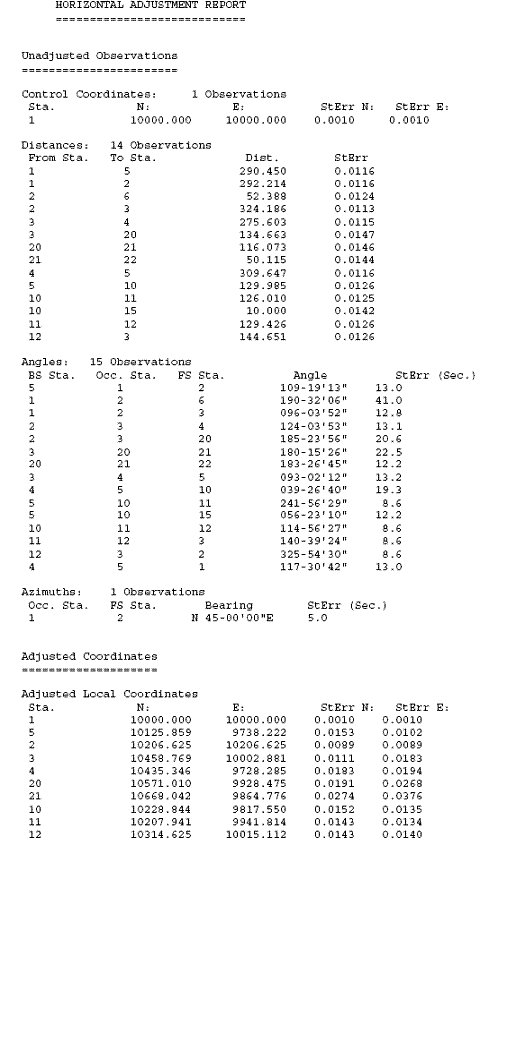
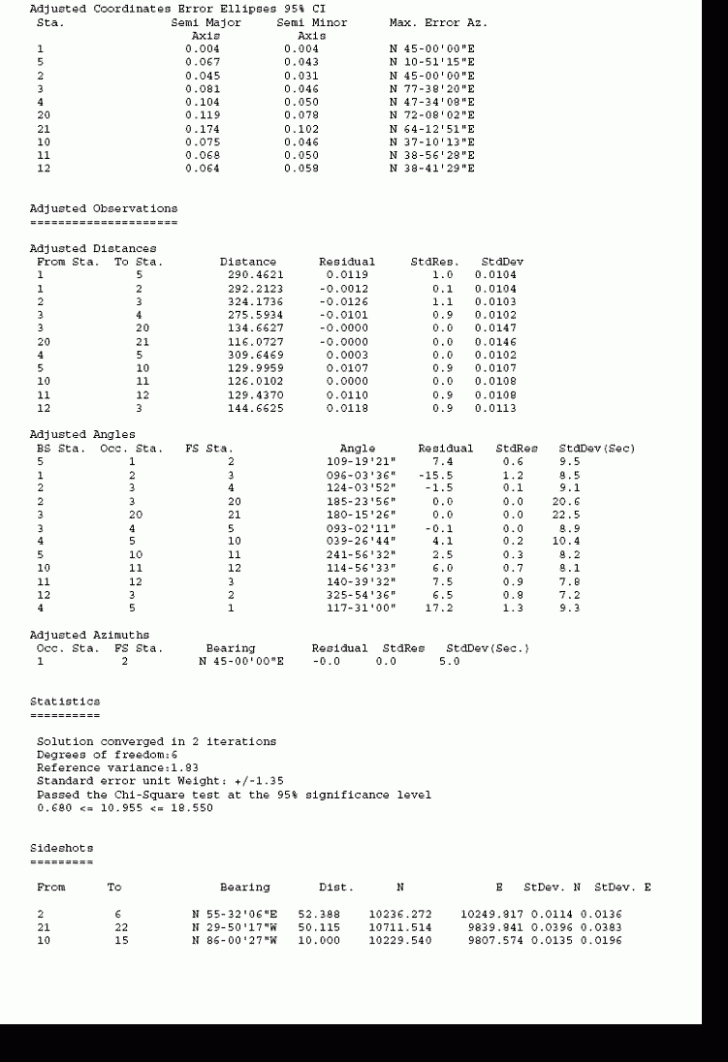
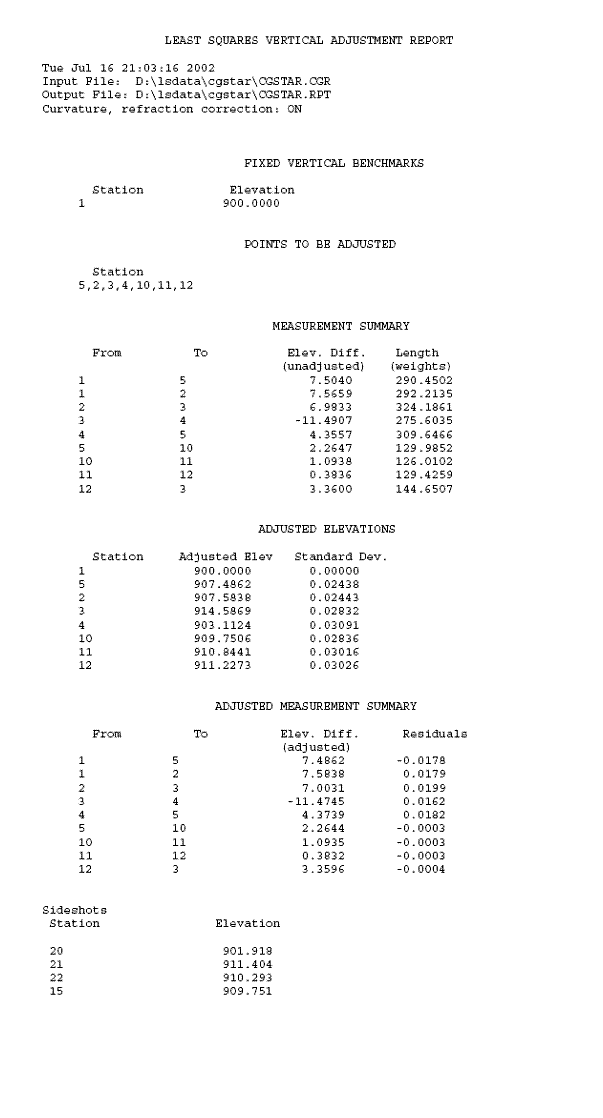
Aplicatia de procesare GPS permite reducerea inregistrarilor GPS care se afla intr-un fisier brut(raw) (*.RW5) de la latitudine si longitudine si WGS84 Ellipsoid Height to State Plane sau coordonate locale.
Elemente ale inregistrarii GPS :
Punctul (PntID)
Latitudinea in dd.mmss
Longitudinea in dd.mmss(Negativa pentru vest)
WGS84 Ellipsoid Elevation ( Elevation)
Descrierea (Desc)
Primul dialog cu care incepe aplicatia.
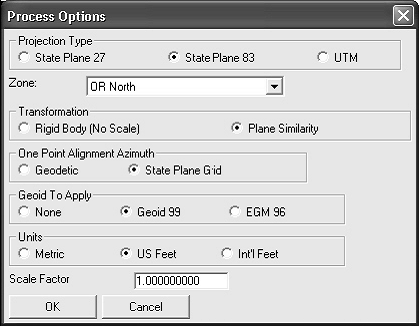
Projection Type - Tipul de proiectie
Defineste sistemul de coordonate care va fi folosit pentru convertirea de la latitudine, longitudine si WGS84 Ellipsoid height obtinute cu un aparat GPS in coordonate carteziene.
Pentru Statele Unite doua sisteme de control separate pentru orizontala au fost dezvoltate de catre guvernul federal, State Plane 1927 si State Plane 1983.
Pentru uzul international, UTM ( Universal Transverse and Mercator System) trebuie selectat.
Zona
Pentru poiectiile State Plane trebuie sa selectati zona corecta in care lucrati. Pentru UTM, optiunea Automatic Zone va face ca programul sa foloseasca automat zona UTM corecta pentru locatie. Altfel puteti specifica manual o zona UTM. Acest optiune manuala se foloseste la lucrul la granita dintre zone cand doriti ca programul sa foloseasca intotdeauna o singura zona.
Geoid to apply - Folosirea geoidului
Aceasta optiune va tine seama de ondulatia geoidului in determinara cotei ortometrice a masuratorii.Definitia modelului geoidului asa cum e adoptata curent de National Geodetic Survey este suprafata echipotentiala a campului gravitational al Pamantului care aproximeaza cel mai bine media globala a nivelului marii. Masuratorile de elevatie ortometrica sunt folosite in calculele masuratorii topografice. Pentru a converti cotele elipsoidului (He) asa cum sunt masurate de GPS in elevatii ortometrice trebuie introdusa o corectie intre elipsoidul masurate de GPS (elipsoidul de referinta) si o suprafata gravitationala de nivel constant, geoidul. Aceasta corectie este ondulatia geoidului (Ug). Formula este He=Eo+Ug.
Modelele de geoid sunt in esenta modele mari de diferente de cote in format de retea. X-Port are doua modele de geoid.
Geoid99 acopera Statele Unite la intervale de retea de 1 minut.
EGM96 acopera intreaga planeta la intervale de retea de 15 minute.
Aceste modele de geoid sunt mari si ocupa mult spatiu pe disc. Fisierele acestor modele nu sunt instalate automat, ele trebuie instalate de pe un CD separat.
X-Port aplica Modelul de geoid scazand ondulatia de geoid din cota GPS. Cota rezultata este apoi folosita si afisata. In practica modelul de geoid este aplicabil pentru doua tipuri de scenarii de aliniament. Unul din aceste tipuri este atunci cand asezaam o baza pe un punct cunoscut si nu avem puncte cunoscute de aliniament pentru control. Celalalt caz este cand exista un punct de aliniament de control. Cand se folosesc mai multe puncte de aliniament de control modelul de geoid nu este important deoarece X-Port poate modela diferenta de cota care poate in general sa tina seama de ondulatia locala a geoidului.
Unitati
Coordonatele pot fi reduse in trei tipuri de unitati : Metric, US feet sau International feet
Factorul de scala
Dupa convertirea inregistrarilor LAT/LONG din GPS in coordonate plane si aplicarea fisierului de aliniament al coordonatelor (Fisierul de localizare), factorul de scala al proiectului este aplicat ca o ajustare finala a coordonatelor. Aceasta ajustare este folosita pe X, Y si nu si pe Z. Factorul de scala al proiectului esre aplicat divizand distanta intre coordonate si un punct de baza la factorul de scala. Coordonatele sunt apoi setate incepand din punctul de baza si mergand in directia coordonatelor pentru distanta ajustata. Punctul de baza este primul punct din fisierul de aliniament (fisierul de localizare). Daca nu sunt puncte specificate in fisierul de aliniament atunci 0,0 este folosit ca punct de baza.
A doua casuta de dialog va intreba daca un fisier de aliniament (fisier de localizare) este folosit. Fisierul este de obicei creat de SurvCE folosind rutina de Localizare sau de Tsunami folosind rutina de Aliniere la Coordonatele Locale. Acest fisier (*.DAT) contine parametri pentru transformarea coordonatelor derivate State Plane in coordonatele locale definite.
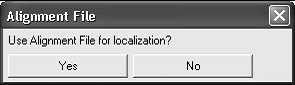
La sfarsitul procesului coordonatele vor fi scriese in fisierul curent de coordonate (*.CRD) si un raport va fi presentat in editorul de text Carlson pentru a fi salvat sau tiparit.
Asigurati-va ca intrumentul colector de date este conectat la calculator.
In softwareul SurvCE sau G2, executati comanda "Data Transfer" din meniul "File".
In Carlson X-Port, alegeti Tools - Data Transfer - SurvCE/SurvStar/G2. Urmatorul dialog va fi prezentat in timp ce se incepe comunicarea.
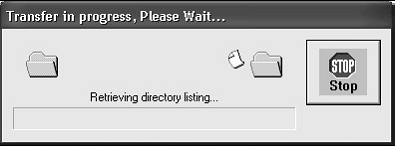
Dupa conectare dialogul "SurvCom" pentru transfer de date va fi presentat asa cum se vede mai jos.
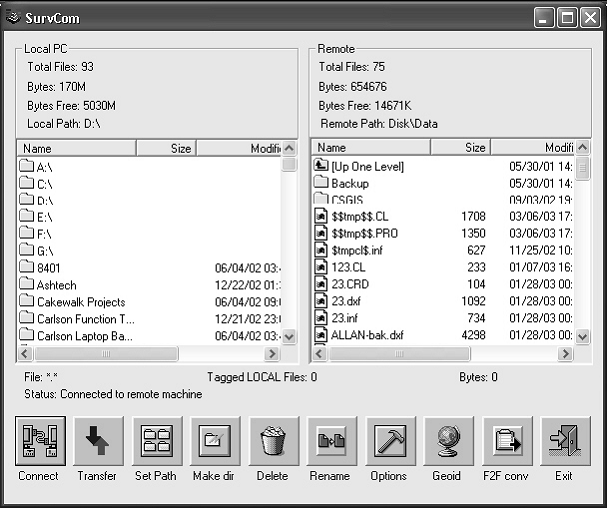
Daca parametrii de comunicare sunt setati corect, o conexiune va fi realizata si se va obtine lista directoarelor de la SurvCE sau G2.
Nota: Daca o conexiune nu se realizeaza , dialogul SurvCom de mai sus va apare oricum. Alegeti butonul de optiuni si ajustati portul COM si sau setarile pentru baud rate pentru a se potrivi cu cele ale colectorului de date si apasati Connect pentru a incerca din nou
Connect - Conecteaza colectorul de date cu calculatorul.
Transfer - Se foloseste pentru transferul fisierelor. Lista din stanga arata fisierele de pe PC. Lista din dreapta arata fisierele din colectorul de date. Pentru a transfera fisiere de la unul la altul, selectati-le si apasati butonul Transfer.
Set Path - Aceasta comanda va permite sa selectati calea fie pe PC fi in colectorul de date asa cum se vede mai jos. Scrieti calea pe care o doriti, alegeti Local PC sau Remote Machine si apsati OK. De asemenea puteti schimba calea navigand prin structura de directoare care apare in fereastra principala a programului SurvCom.
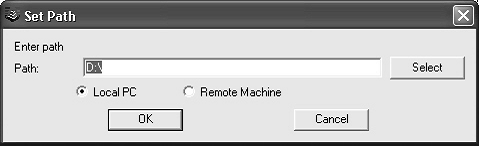
Make Dir - Aceasta comanda va permite sa creati un director fie pe PC ul local sau pe Remote Machine asa cum se vede mai jos. Scrieti numele directorului pe care vreti sa il creati, alegeti Local PC sau Remote Machine si apasati OK. Daca introduceti un nume de director invalid acesta nu va fi creat. Numele invalide de director sunt determinate de sistemul de operare.
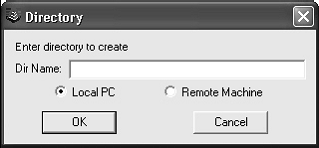
Delete - Aceasta comanda va permite sa stergeti fisiere si directoarele goale.
Rename - Aceasta comanda va permite sa redenumiti un fisier.
Options - Aceasta comanda va permite sa setati diverse optiuni asa cum se vede mai jos.
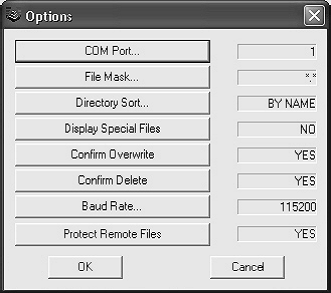
Com Port - Trebuie sa selectati ce port COM va fi folosit de catre PC.
File Mask - Trebuie sa selectati un filtru pentru afisarea fisierelor. *.* va afisa toate fisierele.
Directory Sort - Trebuie sa selectati cum sa sortati lista de fisiere.
Display Special Files - Modificati daca fisierele speciale sunt afisate sau nu.
Confirm Overwrite - Modificati daca doriti ca programul de transfer al fisierelor sa va ceara confirmarea in cazul suprascrierii fisierelor.
Baud Rate - Trebuie sa alegeti baud rate [[ rata de transfer a simbolurilor ]] pentru transferul datelor.
Protect Remote Files - Schimbati daca doriti sau nu sa protejati fisierele pe aparatul mobil.
Set Geoid - Aceasta comanda va permite sa selectati un director cu retele de geoid, si sa introduceti longitudinea si latitudinea langa centrul masuratorilr dumneavoastra. Retelele de geoid sunt un program cu instalare separata localizate pe CD ul SurvCE sau pot fi downloadate de la Carlson Software la http;//update.carlsonsw.com/public.
F2F conv - Aceasta comanda va copia un camp in campul final in fisierul de final (.FLD) in colectorul de date si il va converti in formatul (.FCL) , format folosit de SurvCE
Exit - Aceasta comanda va inchide programul de transfer de date.
Transfer de date - Sokkia/SDR
Aceasta comanda se aplica aparatelor Sokkia SDR-20, SDR-22, SDR-31 si SDR-33, precum si altor aparate care au formatul de transfer SDR precum Trimble si C&G.
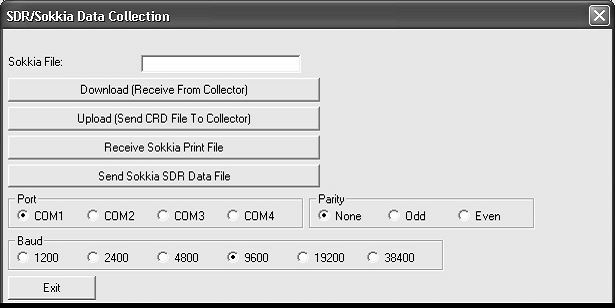
Din la colectorul de date SDR, mergeti la meniul Communications din meniul Func. Alegeti Data Format SDR.
Apasati tasta pentru functia Com, si selectati toate optiunile sa se potriveasca cu setarile pe care le veti aplica in Carlson X-Port.
Apasati OK cand toate setarile pentru comunicatii sunt setate.
Apasati tasta pentru functia Optns, selectati vederea curenta si setati-o la Yes cu ajutorul tastei sageata dreapta. Asigurati-va ca toate celelalte optiuni sunt setate la No apoi apasati OK.
Apasati tasta pentru functia Send, apoi selectati Select Jobs. Din lista de lucrari selectati lucrarea pentru transfer si setati-o la Yes folosind tasta sageata dreapta.
Treceti la Carlson X-Port.
Alegeti Data Collectors din meniul Tools si alegeti Sokkia SDR.
Verificati ca portul COM si baud rate sa fie setate corect.
Apasati butonul Download si in 10 secunde mergeti inapoi la SDR si apasati OK. Fisierul ar trebuii sa se transfere.
Formatul SDR contine si date brute (raw) si date despre coordonate. Datele despre coordonate sunt convertite intr-un fisier CRD iar datele raw sunt convertite intr-un fisier RW5. Fisierul original SDR este salvat pe calculator
Cand transferul e complet, programul va va intreba despre fisierul de coordonate daca nu ati specificat un nume in casuta de dialog.
SDR are cateva moduri diferite pentru salvarea si transferul datelor.
In modul pentru coordonate, transferul creeaza puncte in fisierul CRD iar fisierul RAW contine numai cateva linii de titlu.
In modul pentru date brute (raw), transferul pune toate datele despre masuratori in fisierul raw si nici un punct nu apare in fisierul CRD. Cand vedeti modul de date raw, va fi nevoie sa porniti Edit - Process Raw File din meniul Tools pentru a calcula punctele pornind de la datele brute (raw).
Optiunea Include Time Stamps din optiunea Notes seteaza daca inregistrarile cu data-ora pentru fiecare punct sunt incluse in fisierul RW5 ca inregistrari descriptive. Optiunea Include Point Attributes in optiunea Notes va salva codul SDR 13(AT) in nota despre punct (.NOT) pentru fisierul de coordonate.
Date despre puncte din fisierul CRD pot fi transferate in SDR.
Incepeti in meniul Communications din meniul Func al SDR
Alegeti Data Format SDR. Treceti la Carlson X-Port si alegeti Sokkia SDR cu comanda Data Transfer din meniul Tools.
Verificati daca portul COM si baud rate sunt setate corect
In casuta de dialog Sokkia/SDR alegeti butonul Select File de langa casuta de editare pentru fisiere CRD si alegeti fisierul CRD pe care doriti sa il transferati.
Apasati butonul Upload. O casuta de dialog Sokkia/SDR va apare pentru setarea parametrilor de lucru pentru fisierul care va fi creat pe colectorul de date.
Alegeti Distance Unit (Unitatea de distanta) care se potriveste cu fisierul de coordonate (metri, US feet sau International feet), schimbati toate celelalte optiuni pentru a realiza cerintele si apasati OK.
In casuta de dialog care apare, specificati intervalul de puncte pentru upload
Inainte de a apasa butonul de Start Transfer pentru intervalul de puncte, treceti la SDR si apasati tasta pentru functia Recv. SDR ul este acum pregatit pentru a primi date.
Reveniti la Carlson X-Port si apasati Start Transfer in casuta de dialog Points to Transfer. Fisierul ar trebuii sa se transfereze.
Aceasta comanda downloadeaza un raport pentru tiparire de la colectorul de date SDR. Acest fisier este folosit doar pentru scopuri de tiparire a raportului. Nu este folosit pentru a genera fisiere de coordonate sau fisiere raw.
Pentru a primi un fisier de tiparit :
Alegeti Data format Printed in meniul Communications din meniul Func al SDR.
Apasati butonul Receive Sokkia Print File in Carlson X-Port
Pe SDR apasati tasta Send Func si alegeti o lucrare pentru a o transfera. Fisierul e transferat imediat si afisat in fereastra standard de vizionare de rapoarte.
Aceasta comanda uploadeaza un fisier Sokkia .SDR sau .RAW in colectorul de date. Daca nu se introduce un nume de fisier SDR in casuta de dialog atunci veti fi instiintat sa selectati un fisier (*.SDR) sau (*.RAW) pentru a fi trimis.
Data Transfer - Geodimeter (Transfer de date - Geodimeter)
Aceasta comanda se aplica pentru statiile totale Geodimeter 600 si Trimble 5600.
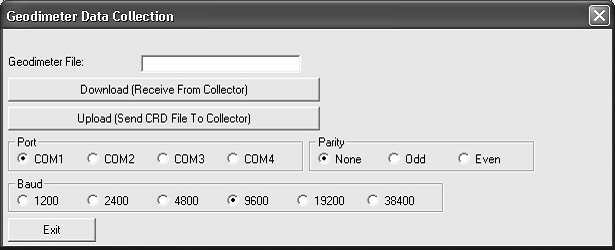
De la colectorul de date Geodimeter, mergeti la comanda de transfer de fisiere apasand tasta PRG(Program) si introducand preogramul 54.
Alegeti Imem(optiunea 1) ca sursa.
Alegeti tipul de fisier pentru a fi trimis fie ca Job (date de masuratoare) sau ca Area ( date despre puncte). Geodimetrul va cere un nume pentru lucrare.
Introduceti Serial (optiunea 3) ca destinatie. Un ecran de confirmare va aparea afisand setarile portului serial. Aici sunt niste setari obisnuite : COM = 1,8,0,9600
Inainte de a apasa tasta ENT (enter), mergeti la Carlson X-Port si alegeti Data Collactors din meniul Tools, aici alegeti Geodimeter.
Apasati butonul de Download apoi in 15 secunde reveniti la Geodimeter si apasati Enter. Fisierul va fi transferat.
Cand transferul e complet, programul va cere numele pentru fisierul de coordonate (*. CRD) si fisierul raw (.RW5) daca nu ati specificat deja un nume in casuta de dialog.
In Carlson X-Port, alegeti Geodimeter de la Data Collectors din meniul Tools.
Alegeti butonul Select File de langa casuta de editare pentru fisiere CRD si alegeti fisierul CRD care va fi trimis.
Verificati daca portul COM si baud rate sunt setate corect apoi apasati butonul Upload
In casuta de dialog care apare specificati intevalul de puncte pentru upload
Inainte de a apasa OK mergeti la Geodimeter si porniti rutina pentru transferul fisierelor apasand tasta PRG si introducand programul 54.
Alegeti Serial (optiunea 3) ca sursa. Geodimetrul va afisasetarile portului serial, verificati aceste valori si apasati Enter.
Alegeti Area (optiunea 2) ca destinatie si introduceti numele lucrarii. Geodimetrul este acum gata sa primeasca date.
In Carlson X-Port apasati butonul OK pentru intervalul de puncte care vor fi trimise. Transferul fisierului se va executa.
Sunt doua tipuri de transferuri Leica: GIF-10 si GeoCom pentru toate celelalte intrumente Leica. Tipul este setat in campul Equipment Type din casuta de dialog principala. Pentru transferul cu intrumente Leica, programul GeoCOme arata o casuta de dialog a porturilor COM disponibile pe calculator. Prima data cand transferati catre un instrument, va trebui sa alegeti butonul Instruments si sa alegeti instrumentul din lista. Alegeti butonul Port Settings pentru a fi siguri ca setarile pentru comuicatie se potrivesc cu instrumentul.
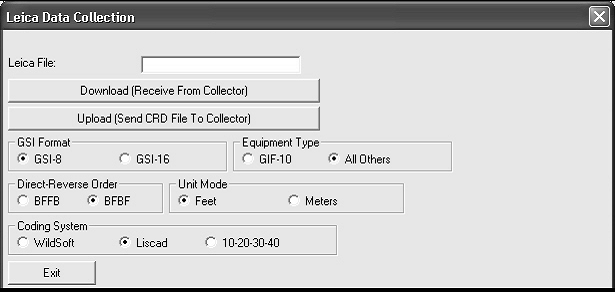
Download (GeoCom)
Pentru a downloada un fisier cu GeoCom fiti siguri ca instrumentul e pornit si e conectat la calculator prin cablul serial si alegeti Download.
In programul GeoCom deschideti portul COM la care e conectat instrumentul selectand '+'.
Deschideti folderele Memory Card si GSI
Alegeti fisierul pentru transfer si apasati butonul OK
Upload (GeoCom)
Pentru a uploada un fisier cu GeoCOm specificati numele fisierului care va fi creat pe instrument in campul Leica File, si alegeti Upload. Veti fi intrebat despre intervalul de puncte care trebuie transferate.
Introduceti intervalul si apasati butonul Start Transfer. Programul GeoCom va porni.
Deschideti portul COM al calculatorului selectand '+' .
Deschideti folderul Memory Card, selectati folderul GSI si apasati OK.
Transferul de upload si download functioneaza cu colectorul de date GIF-10. Setarile de comunicatie pentru GIF-10 trebuie sa fie urmatoarele :
Baud: 9600
Parity: NONE
Protocol: NONE
Stop Bit: 1 1
End Mark: CR/LF
Connected As: some computers use DCE and others use DTE
Download (GIF -10)
De la colectorul de date GIF-10, alegeti comanda de transfer de fisiere.
In Carlson X-Port alegeti Data Collectors din meniul Tools si alegeti Leica.
Verificati ca portul COM si baud rate sunt setate corect.
Apasati butonul Download apoi in 10 secunde treceti inapoi la GIF-10 si selectati fisierul care va fi trimis. Transferul ar trebui sa inceapa.
Cand transferul e complet programul va va intreba numele fisierului CRD care trebuie creat, daca aceasta nu a fost specificat in casuta de dialog.
Upload(GIF-10)
De la colectorul de date GIF-10 selectati comanda de transfer de fisiere.
In Carlson X-Port alegeti Leica la Data Collectors din meniul Tools.
In casuta de dialog Leica Data Format Conversion, specificati numele lucrarii in campul Leica File.
Alegeti butonul Select File de langa casuta de editare pentru fisiere CRD si alegeti fisierul CRD care va fi trimis.
Verificati daca portul COM si baud rate sunt setate corect.
Apasati butonul Upload.
Specificati intervalul de puncte care vor fi transferate. Inainte de a apasa butonul OK treceti la GIF-10.
Incepeti transferul selectand Receive si apasand butonul Run. GIF-10 afiseaza numerele de lucrari disponibile.
Folositi sagetile pentru a alege o lucrare care va primi transferul apoi apasati butonul Run.
Aceasta comanda se aplica urmatoarelor colectoare de date si statii totale Nikon:
DR-48
AIMS CE
DTM-300
DTM-310
DTM-400
DTM-500/330/350
DTM-700
DTM-800
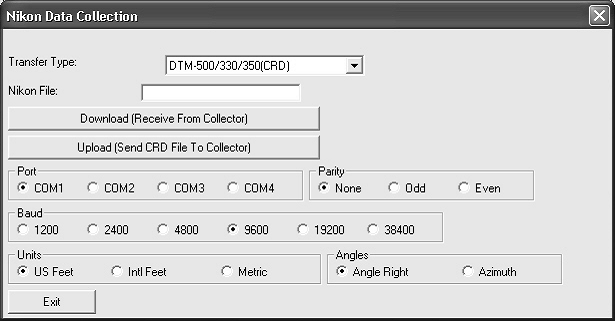
Alegeti tipul de echipament si de date din lista Transfer Type. Verificati daca setarile de comunicatie si de format al datelor se potrivesc cu cele ale colectorului.
Apasati butonul Download si urmariti instructiunile de pe ecran.
Cand transferul este complet, programul va cere numele fisierului de coordonate(.CRD) si al fisierului raw (.RW5) care vor fi create, daca nu ati specificat deja un nume in casuta de dialog.
Datele originale din colector sunt salvate intr-un fisier cu acelas nume ca si fisierul de coordonate dar cu extensia .TRN. De exemplu job5.crd va avea job5.trn
Alegeti butonul Select File de langa casuta de editare pentru fisiere CRD si alegeti fisierul CRD care va fi trimis.
Verificati daca portul COM si baud rate sunt setate corect si apasati butonul Upload.
In casuta de dialog care apare specificati intervalul de puncte care vor fi transferate.
Apasati butonul Start Transfer. Transferul fisierului va incepe.
Aceasta comanda se aplica colectoarelor de date SMI
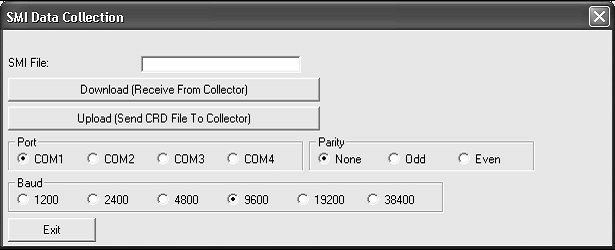
Download
Pentru a trimite date de la colectorul de date SMI, introduceti comanda de transfer tastand [More][NXT][TOPC][COMM].
In SMI versiunea 6 sau mai mare scrieti [Job][KERM][SEND]
De asemenea in versiunea 6 asigurati-va ca prima tasta pentru functii arata [NE] si nu [XY] in ecranul [Job][Kerm]. Altfel orientarile spre nord si spre est vor fi inversate.
Introduceti primul punct care va fi trimis, urmat de ultimul punct care va fi trimis, dar inainte de a apasa Enter pentru ultimul punct treceti la Carlson X-Port. Alegeti Data Collectors din meniul Tools si alegeti SMI.
Verificati daca portul COM si baud rate sunt setate corect.
Apasati butonul Download apoi in 10 secunde treceti inapoi la SMI si apasati Enter pentru a trimite ultimul punct.
Cand transferul e complet, programul va va intreba numele fisierului de coordonate care va fi creeat daca nu ati specificat un nume in casuta de dialog.
Pentru a trimite datele brute (raw) folositi comanda [Print][Raw] in SMI apoi folositi aceeasi procedura folosita pentru datele despre puncte.
Upload
De la colectorul de date SMI introduceti comanda de transfer tastand [More][NXT][TO48][COMM]
La versiunea 6 sau mai mare de SMI tastati [Job][KERM][RECV].
De asemenea in versiuena 6 asigurati-va ca prima tasta de functii arata [NE] si nu [XY] in ecranul [Job][Kerm]. Altfel orientarile spre nord si spre est vor fi inversate.
Introduceti primul punct care va fi trimis, urmat de ultimul punct care va fi trimis.
Introduceti numele lucrarii, dar inainte de a apasa Enter treceti la Carlson X-Port. Alegeti Data Collectors din meniul Tools apoi alegeti SMI.
In casuta de dialog SMI HP-48 specificati acelas nume de job pe care l-ati introdus in SMI.
Alegeti butonul Select File de langa casuta de editare pentru fisiere CRD, apoi alegeti fisierul CRD care va fi trimis.
Verificati daca portul COM si baud rate sunt setate corect apoi apasati butonul Upload.
In casuta de dialog care apare specificati numarul de puncte care vor fi transferate.
Introduceti acelas interval de puncte pe care l-ati introdus la SMI.
Treceti la SMI si apasati Enter pentru numele lucrarii apoi treceti inapoi la Carlson X-Port si apasati butonul OK pentru intervalul de puncte. Fisierul se va transfera.
Aceasta comanda se aplica pentru colectoare de date TDS.
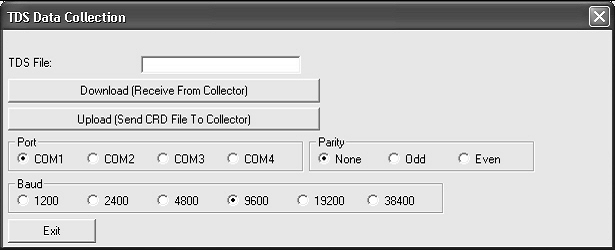
Download (HP-48 si Husky)
In programul TDS executati comanda File Transfer
Alegeti tipul de date care vor fi transferate (CRD sau RAW) si apasati tasta pentru functia Send.
In Carlson X-Port, alegeti Data Collectors din meniul Tools si alegeti TDS.
Asigurati-va ca portul COM si baud rate sunt setate corect, apoi apasati butonul Download.
In timp ce programul asteapta sa primeasca fisierul TDS aveti 10 secunde sa selectati fisierul pe care vreti sa il trimiteti din programul TDS.
Dupa ce transferul fisierului este complet, veti fi intrebat numele cu care sa fie creat, daca nu ati specificat un nume in casuta de dialog.
Download (Ranger si Windows CE)
In programul TDS executati comanda Transfer si alegeti functia Send File.
Setati campul "Connecting to" la HP-48.
Asigurati-va ca portul COM, baud rate si paritatea sunt setate corect apoi alegeti OK.
In campul Type din casuta de dialog pentru selectia fisierului alegeti Coordinate Files (fisiere de coordonate) sau Raw Files (fisiere de date brute).
In Carlson X-Port alegeti Data Collectors din meniul Tools apoi alegeti TFS.
Asigurati-va ca portul COM si baud rate sunt setate corect apoi alegeti butonul Download.
In timp ce programul asteapta sa primeasca fisierul TDS aveti 10 secunde sa alegeti fisierul din programul TDS.
Dupa ce transferul e complet programul va va intreba cu ce nume sa fie creat fisierul, daca nu ati specificat un nume in casuta de dialog.
Upload (HP-48 si Husky)
Un fisier de coordonate Carlson X-Port poate fi convertit intr-un fisier CR5 si transferat catre TDS.
In programul TDS alegeti comanda File Transfer.
Alegeti Data Collectors din meniul Tools si alegeti TDS.
La TDS in casuta de dialog Data Collection introduceti un nume de fisier pentru TDS. Numele nu trebuie sa inculda calea sau extensia. De exemplu daca fisierul CRD este c:datasimo2.crd, atunci numele fisierului TDS poate sa fie doar SIMO2.
Alegeti butonul Select File de langa casuta de editare pentru fisiere CRD si alegeti fisierul CRD care sa fie trimis.
Verificati daca portul COM si baud rate sunt setate corect.
Apasati butonul Upload.
In casuta de dialog care apare, specificati intervalul de puncte care sa fie transferate.
Introduceti intervalul de puncte, dar inainte de a apasat butonul Start Transfer, treceti la TDS si apasati tasta functiei Receive.
In 10 secunde treceti inapoi la Carlson X-Port si apasati butonul Start Transfer pentru intervalul de puncte specificat in casuta de dialog. Fisierul se va transfera.
Upload (Ranger si Windows CE)
Un fisier de coordonate Carlson X-Port poate fi convertit intr-un fisier CR5 si transferat catre TDS.
La TDS porniti comanda Transfer si alegeti functia Receive File.
Setati campul "Connecting To" la HP-48.
Asigurati-va ca portul COM, baud rate si paritatea sunt setate corect si alegeti OK.
In Carlson X-Port alegeti Data Collectors din meniul Tools si apoi alegeti TDS.
La TDS in casuta de dialog Data Collection, introduceti un nume de fisier TDS.De exemplu daca fisierul CRD este c:datasimo2.crd, atunci numele fisierului TDS poate sa fie doar SIMO2.
Alegeti butonul Select File de langa casuta de editare pentru fisiere CRD si alegeti fisierul CRD care sa fie trimis.
Verificati daca portul COM si baud rate sunt setate corect.
Apasati butonul Upload.
Va apare o casuta de dialog care permite introducerea intervalului de puncte pentru upload
Introduceti intervalul de puncte si apasati butonul Start Transfer.
Data Transfer - Topcon (Transfer de date - Topcon)
Aceasta comanda se aplica urmatoarelor statii totale Topcon:
GPT2000
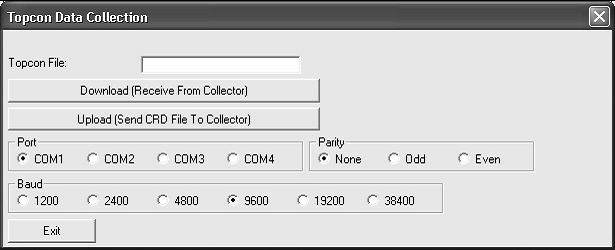
Aceste comenzi convertesc datele brute din alte formate in fisierul RW5 curent de Edit-Process (editare procesare). Datele brute convertite vor fi adaugate la sfarsitul datelor existente din fisierul RW5 curent. In multe cazuri fisierul raw pentru importat se poate downloada direct din colectorul de date folosind comanda Data Collector. In alte cazuri fisierul pentru importat este rezultatul unui alt program software.
Urmatoarele formate sunt suportate :
CAiCE (numai formatul Caltran raw)
Carlson (*.rw5)
TDS (.rw5)
Fieldbook (.fbk)
Geodimeter (.obs sau .raw)
Leica (.gsi or .raw)
Nikon (.trn or .raw)
SMI (.raw)
Sokkia/SDR (.raw or .sdr)
Export Raw Data
Aceste comenzi exporta datele brute de la editor catre urmatoarele formate.
Sokkia/SDR: (.raw)
Fieldbook: (.fbk)
CAiCE (numai formatul Caltran raw)
Casuta de dialog Import Point Data permite convertirea datelor punctelor dintr-un fisier text ASCII in fisierul curent de coordonate (.CRD). Fiecare linie a fisierului de text poate contine orice combinatie de numar de punct, orientare spre nord, spre est, cota si descriere. Toata informatia pentru un punct trebuie sa fie pe o linie cu valorile separate prin virgula, spatiu sau alt delimitator.
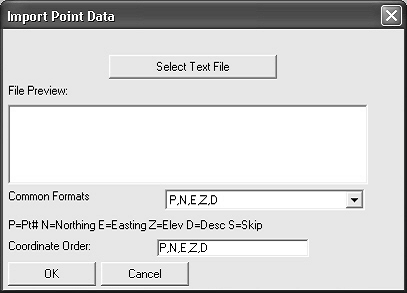
Select Text File - Alegeti un fisier text care sa fie citit in fisierul de coordonate.Fisierul Selectat este afisat in fereastra PreviewWindow pentru a va ajuta sa completati Coordinate Order (ordinea coordonatelor).
Common Formats - Aceasta este o lista a formatelor comune. Alegeti formatul care se potriveste cu fisierul ASCII pe care il importati. Cand alegeti un format el va fi copiat in casuta de editare Coordinate Order.
Coordinate Order - Formatul fisierului text, este specificat in campul Coordinate Order unde identificatorii pentru valori sunt listati
Apasati OK pentru a incepe procesul de importare. Dupa completare va aparea urmatoarea casuta de dialog pentru a confirma reusita.
Import Point Data - Geodimeter
Va permite sa selectati un fisier de tip .obs sau .raw de la Geodimeter pentru a fi citit in fisierul CRD.
Import Point Data - Leica
Prezinta casuta de dialog aratata mai jos unde puteti sa selectati sistemul potrivit de codare Leica. Dupa ce apasati OK apare o casuta de dialog standard pentru fisiere. Selectati fisierul .gsi sau .raw pentru import.
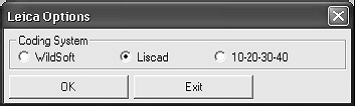
Import Point Data - Sokkia/SDR
Va permite sa selectati un fisier .sdr sau .raw pentru a fi citit in fisierul CRD.
Import Point Data - TDS/CR5
Va permite sa selectati un fisier .cr5 pentru a fi citit in fisierul CRD.
Export Point Data - Text/ASCII
Casuta de dialog Export Text/ ASCII va permite sa transferati datele despre puncte din fisierul curent de coordonate catre un fisier ASCII text.
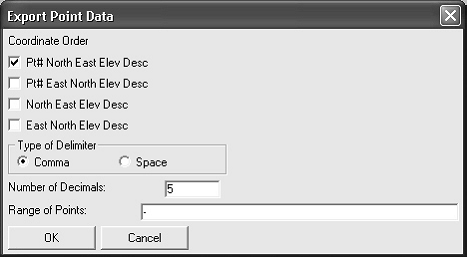
Coordinate Order - Trebuie sa selectati tipul de fisier pe care doriti sa il scrieti. Puteti alege din mai multe variante pentru numarul punctului, orientare spre nord, spre est, cota si descriere.
Type of Delimiter - Alegeti tipul de delimitator, virgula sau spatiu.
Number of Decimals - Alegeti precizia pentru coordonatele exportate.
Range of Points - Alegeti intervalul de puncte care va fi exportat.
OK - Prezinta o casuta de dialog standard pentru fisiere unde trebuie sa specificati numele fisierului pentru fisierul exportat.
Export Point Data - Geodimeter
Va permite sa specificati un nume de fisier pentru exportul de la Geodimeter ( formatul de fisier .obs)
Export Point Data - Leica
Va permite sa specificati un nume de fisier pentru exportul de la Leica (tipul de fisier .gsi). Apoi va apare casuta de dialog de mai jos unde puteti specifica unitatile de masura si formatul fisierului.
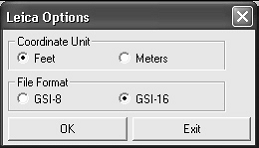
Export Point Data - TDS CR5
Va permite sa specificati un nume de fisier pentru exportul de la TDS (formatu lde fisier .cr5).
Aceasta comanda va permite sa analizati seturi de unghiuri si sa obtineti un raport al rezultatelor.
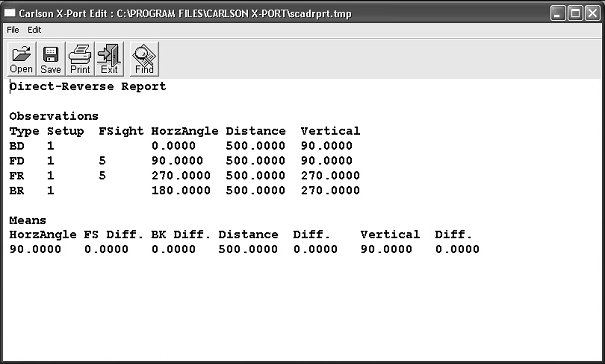
Aceasta comanda creeaza un raport privind diferenta de cote dintre puncte si design cote [[ o cota de design ]], care poate fi definita de alte puncte din fisierul curent de coordonate sau de puncte din alt fisier de coordonate.
Exemplul 1 - Compararea punctelor din acelas fisier CRD.
Prima casuta de dialog prezentata mai jos va permite sa selectati fisierul curent de coordonate continand punctele sursa pentru comparatie. Apasati OK pentru a continua.
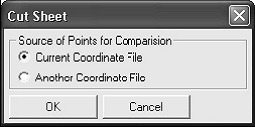
In urmatoare casuta de dialog trebuie sa specificati intervalul de puncte , intervalul de design points [[ puncte de design ]] si precizia.
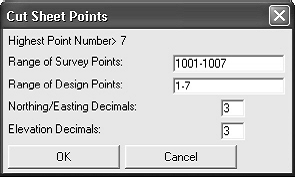
Urmatorul dialog este prezentat mai jos si va permite sa specificati campurile pe care doriti sa le vedeti in raport si ordinea lor. Folositi 0 (zero) pentru a exclude un camp.
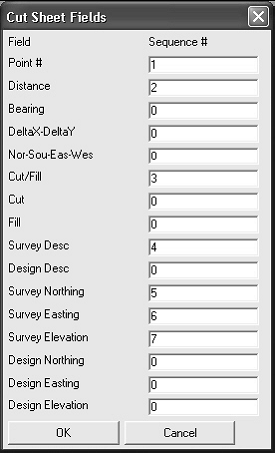
Prima casuta de dialog prezentata mai jos va permite sa alegeti Another Coordinate File continand punctele sursa pentru comparatie. Apasati OK pentru a continua.
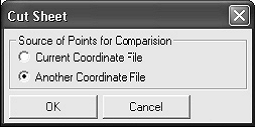
In continuarea o casuta de dialog standard pentru fisiere va permite sa selectati alt fisier CRD pentru comparare. Urmatoare casuta de dialog aratata mai jos va permite sa specificati intervalul de puncte care vor fi comparate, si precizia. In acest exemplu noi comparam toate punctele. Apasati OK pentru a continua. Configurati campurile din urmatoare casuta de dialog si selectati OK pentru a genera raportul cut sheet.
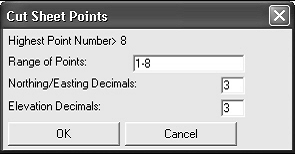
Scale Point Data
Aceasta comanda va permite sa scalati punctele in fisierul curent de coordonate. Orientarea spre nord, spre est si cota sunt scalate pe baza setarilor pe care le specificati in casuta de dialog de mai jos. Alegeti unitatile pentru punctele sursa si unitatile pentru punctele de destinatie si apasati OK.
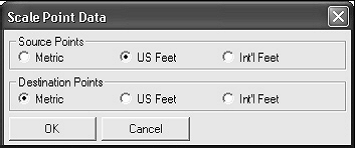
Edit Field Code List
Aceasta comanda va permite sa ediati lista de coduri pentru a fi folosita in SurvCE/g2 sau SDR33. Dialogul principal este aratat mai jos.
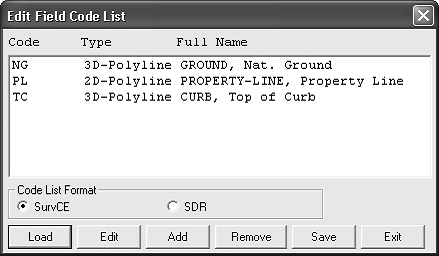
Load - Se foloseste pentru a incarca o lista existenta de coduri - Field Code List (fisier de format .fcl).
Edit - Se foloseste pentru a edita un cod existent. Selectati un cod si apasati Edit pentru a obtine dialogul de mai jos. Puteti edita codul, numele si entity type [[tipul de entitate]]. Apasati OK pentru a accepta modificarile.
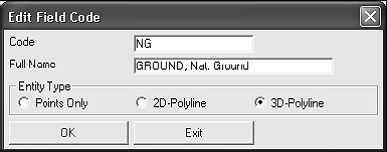
Add - Se foloseste pentru a adauga un cod in lista. Cand apasati Add, va aparea aceasi casuta de dialog ca mai sus dar toate campurile vor fi goale. Introduceti datele necesare si apasati OK
Remove - Se foloseste pentru a inlatura un cod din lista. Selectati un cod si apasati Remove. Codul este inlaturat imediat.
Save - Salveaza fisierul curent.
Exit - Inchide editorul pentru lista de coduri.
Convert DXF to FTL
Creaza un fisier Carlson de triangulatie (*.FTL) pornind de la orice fisier DXF continand un TIN unde the triangle entities are 3D faces. [[entitatile de triunghiuri sunt 3D]]
Convert Section Data - Import IGRDS Section
Creaza un fisier Carlson de sectiuni (*.SCT) pornind de la un fisier de sectiuni IGRDS.
Formatul fisierului de date brute - Raw (extensia .RW5)
Lista de coduri pentru titlurile de inregistrari:
-- Descrierea punctului / Nota
AB Angle Balance Record (Inregistrare pentru calcul de unghiuri)
BC
BP Backsight Point Number Numarul punctului vizat inapoi (daca e 0, se va folosi azimutul campului urmator)
BS Back Azimuth - Azimutul inapoi
CL Closure Record - Inregistrare de inchidere
DS Description - Descriere
E East Coordinate - Coordonata Est
EL Elevation - Cota
FP Foresight Point Number - Numarul punctului vizat inainte
HI Height of Instrument - Inaltimea instrumentului
HR Height of Rod/Target - Inaltimea jalonului/tintei
LS Line of Sight - Camp vizual
N North Coordinate - Coodonata Nord
OP Occupy Point Number - Numarul punctului ocupat
PN Point Number - Numarul punctului
SP Store Point - Salveaza punctul
TR Traverse - Drumuire (Schimbarea punctului de statie )
Measurement Record - Horizontal (one of the following 6)
Inregistrarea de masuratori orizontale (una din urmatoarele 6)
AL Angle Left (angle code 6) - Unghiul din stanga (cod de unghi 6)
AR Angle Right (angle code 7) - Unghiul din dreapta (cod de unghi 7)
AZ Azimuth (angle code 5) - Azimut (cod de unghi 5)
BR Bearing (angle code 1 = NE, 2 = SE, 3 = SW, 4 = NW) - Orientarea (cod de unghi 1 = NE, 2 = SE, 3 = SW, 4 = NW)
DL Deflection Angle Left (angle code 8) - Unghi de deflectie in stanga(cod de unghi 8)
DR Deflection Angle Right (angle code 9) - Unghi de deflectie in dreapta(cod de unghi 9)
Measurement Record - Vertical (one of the following 3)
Inregistrarea de masuratori verticale (una din urmatoarele 3)
CE Change/Difference in Elevation from Instrument Point - Modificare/Diferenta de cota de la punctul de statie.
VA Vertical Angle (0 degrees level) - Unghiul vertical (0 grade la orizontala)
ZE Zenith Angle (90 degrees level) - Unghiul zenital (90 de grade la orizontala)
Measurement Record - Distance
Inregistrarea de masuratori - Distante
HD Horizontal Distance (if CE above) - Distanta orizontala
SD Slope Distance (if ZE or VA above) - Distanta inclinata
|
Politica de confidentialitate | Termeni si conditii de utilizare |

Vizualizari: 2157
Importanta: ![]()
Termeni si conditii de utilizare | Contact
© SCRIGROUP 2024 . All rights reserved